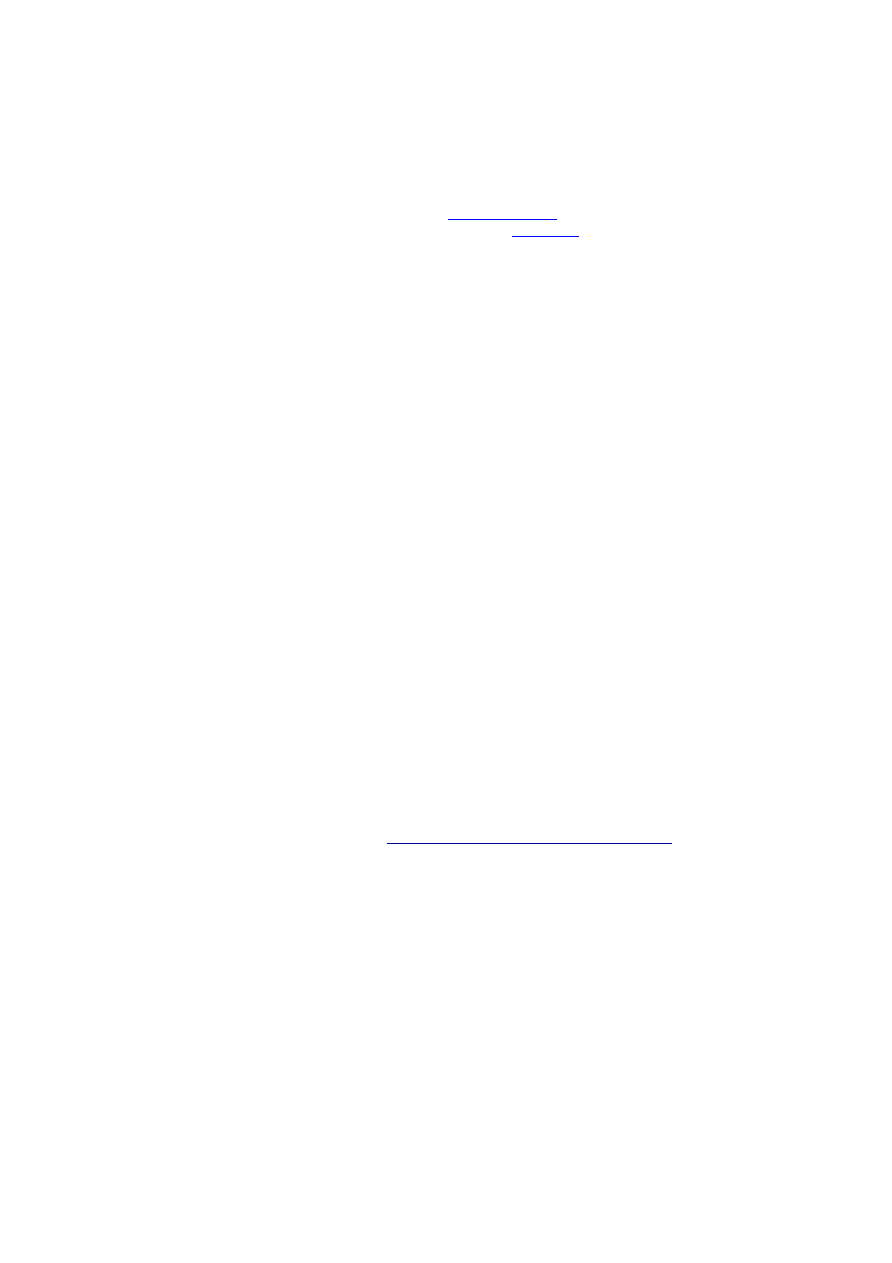
Strona 1 z 19
Pierwsze kroki z Zend Framework
(tytuł oryginału: Getting Started With Zend Framework)
Wersja dokumentu 1.7.5
Copyright © 2006, 2010
Celem kursu jest nauka podstaw
tworzenia aplikacji za pomocą Zend Framework‟a poprzez utworzenie
prostej aplikacji bazodanowej z wykorzystaniem paradygmatu Model-View-Controller.
Uwaga:
Informacje w tym kurs
ie przetestowane zostały na wersji
1.10.1
Zend Framework‟a. Jest bardzo duża
szansa, że opisane tutaj metody zadziałają z nowszą wersją. Nie będą one jednak działać z wersjami
poniżej 1.10.1
Wymagania
Zend Framework posiada następujące wymagania:
PHP w wersji 5.2.4 (
bądź wyższej)
Serwer WWW
obsługujący mod_rewrite bądź podobną funkcjonalność.
Założenia kursu
Założyłem, że używasz PHP w wersji przynajmniej 5.2.4 wraz z serwerem Apache. Twoja instalacja Apache
musi posiadać zainstalowane i skonfigurowane rozszerzenie mod_rewrite.
Dodatkowo, upewnij się, że Apache jest skonfigurowany tak, aby mógł obsługiwać pliki .htaccess.
Zazwyczaj dokonuje się tego dokonując zmiany dyrektywy konfiguracyjnej:
AllowOverride None
na
AllowOverride All
w pliku
httpd.conf
.
Więcej szczegółów znajdziesz w dokumentacji. Jeśli nie skonfigurowałeś prawidłowo
mod_rewrite oraz .htaccess, nie będziesz w stanie przejść do innej strony aplikacji niż domowa.
Pobranie frameworka
Zend Framework dostępny jest pod adresem
http://framework.zend.com/download/latest
bądź tar.gz. Na końcu strony znajdziesz linki do pobrania – wybierz wersję “Minimal”.
Konfiguracja Zend_Tool
Zend Framework jest dostarczany wraz
z narzędziem linii poleceń –
ZendTool
. Zaczniemy od jego
konfiguracji.
Zend_Tool dla Windows
Utwórz nowy folder w
Program Files
nazywając go
ZendFrameworkCli
Kliknij dwukrotnie na wcześniej pobrany plik -
ZendFramework-[wersja]-minimal.zip
.
Skopiuj foldery
bin
oraz
library
z okna otwartego archiwum
ZendFramework-[wersja]-
minimal.zip
do lokalizacji
C:\Program Files\ZendFrameworkCli
.
Folder ten powinien mieć
teraz dwa podfoldery:
bin
oraz
library
.
Dodaj
odpowiednią ścieżkę do folderu
bin
do
Path
w zmiennyc
h środowiskowych systemu:
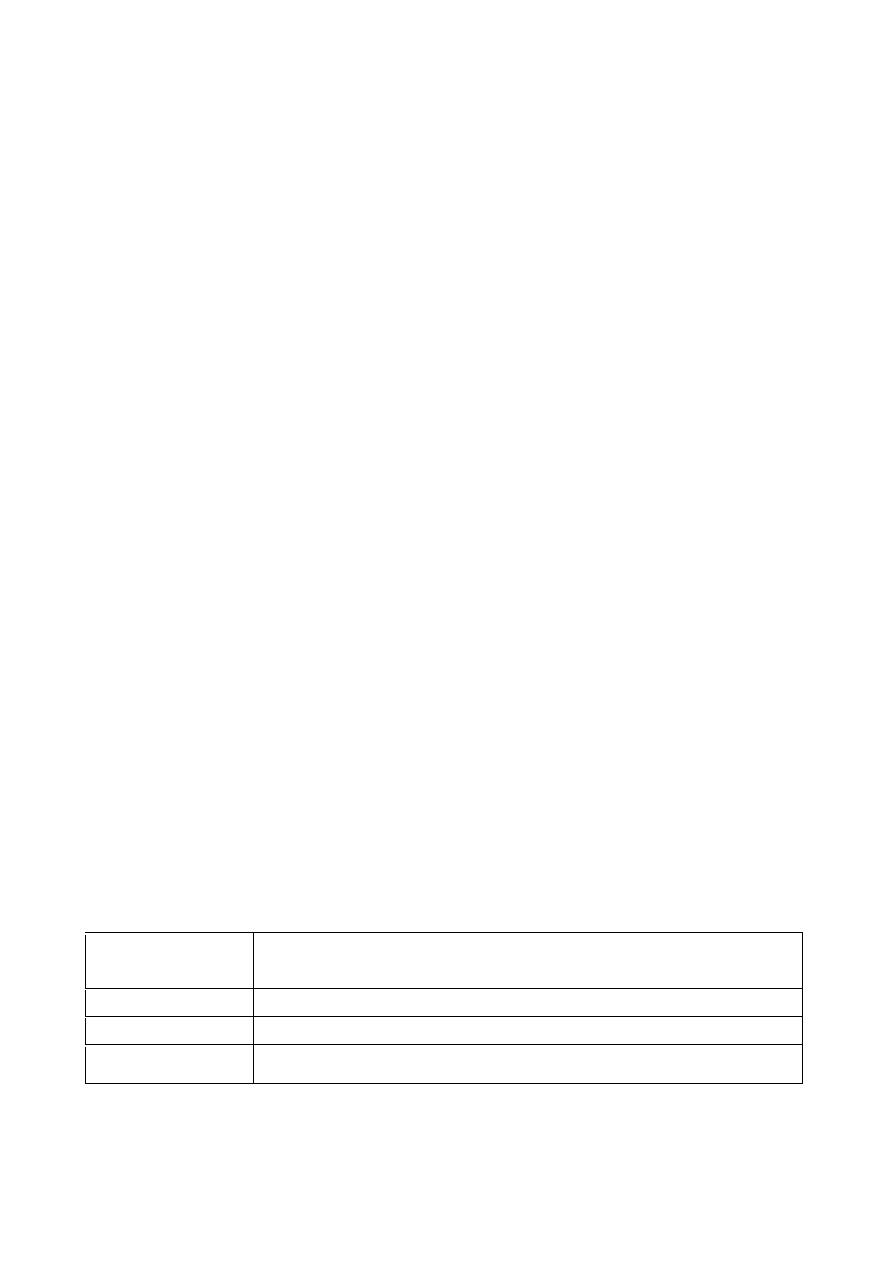
Strona 2 z 19
Otwórz Właściwości system z poziomu Panelu Sterowania oraz wybierz zakładkę
“Zaawansoawne”. Tam kliknij na przycisk “Zmienne środowiskowe”.
W sekcji
“Zmienne systemowe” znajdź zmienną
Path
i kliknij na niej dwukrotnie.
Dodaj ścieżkę
;C:\Program Files\ZendFrameworkCli\bin
na końcu pola i naciśnij OK.
(
średnik na początku jest istotny!)
Zrestartuj computer
(w przypadku Windows 7 nie jest to konieczne, wystarczy zamknać okno -
przyp. tłum.).
Zend_Tool dla OS X (oraz Linux)
Rozpakuj archiwum
ZendFramework-[wersja]-minimal.zip
Skopiuj pliki do folderu
/usr/local/ZendFrameworkCli
korzystając z Terminala/konsoli wydając
następujące polecenia:
sudo cp -r ~/Downloads/ZendFramework-[wersja]-minimal
/usr/local/ZendFrameworkCli
Następnie dokonaj edycji profilu basha:
Z poziomu Terminala/konsoli, wpisz:
open ~/.bash_profile
Dodaj linijkę
alias zf=/usr/local/ZendFrameworkCli/bin/zf.sh
na końcu pliku
Zapisz plik.
Zamknij terminal
Testowanie Zend_Tool
Możesz sprawdzić, czy prawidłowo skonfigurowałeś narzędzie Zend_Tool poprzez otworzenie terminala/
/w
iersza poleceń i wpisanie następującego polecenia:
zf show version
Powinieneś zobaczyć podobny tekst:
Zend Framework Version: 1.x.x
Jeśli nie, sprawdź ustawione wcześniej ścieżki dostępu oraz czy folder bin znajduje się w folderze
ZendFrameworkCli. Jeśli narzędzie
zf
działa prawidłowo, wydanie polecenia
zf --help
wyświetli listę
wszystkich dostępnych poleceń.
Uwaga:
Jeśli Twoja dystrybucja PHP zawiera Zend Framework, upewnij się, że nie jest on w wersji 1.9,
ponieważ przykłady podane w kursie nie bedą działać. W czasie pisania tego kursu, xampp postępował w
ten sposób.
Aplikacja
Teraz, kiedy posiadamy wszystko co potrzebne do stworzenia aplikacji, sprecyzujmy, jak wspomniana
aplikacja ma działać, Zbudujemy bardzo prosty system do katalogowania naszej kolekcji CD. Główna strona
zaw
ierać będzie listę naszych płyt(albumów) i pozwoli nam na dodawanie, edycję oraz usuwanie pozycji.
Zaczniemy od szkicu aplikacji. Nasza aplikacja
wymagać będzie 4 stron:
Strona domowa
Będzie zawierała listę płyt wprowadzonych do systemu wraz z odnośnikami do
kasowania oraz edycji. Dodatkowo, znajdzie się tam odnośnik do dodawania
nowej pozycji.
Dodaj nowy album
Ta strona zawierać będzie formularz dodawania nowego albumu.
Edytuj album
Ta strona zawierać będzie formularz do edycji danych albumu.
Skasuj album
Ta strona będzie służyć do potwierdzenia chęci usunięcia albumu oraz obsłuży
jego usuwanie.
Informacje o albumach
będziemy trzymać w bazie danych. Potrzebować będziemy tylko jednej tabeli z
następującymi polami:
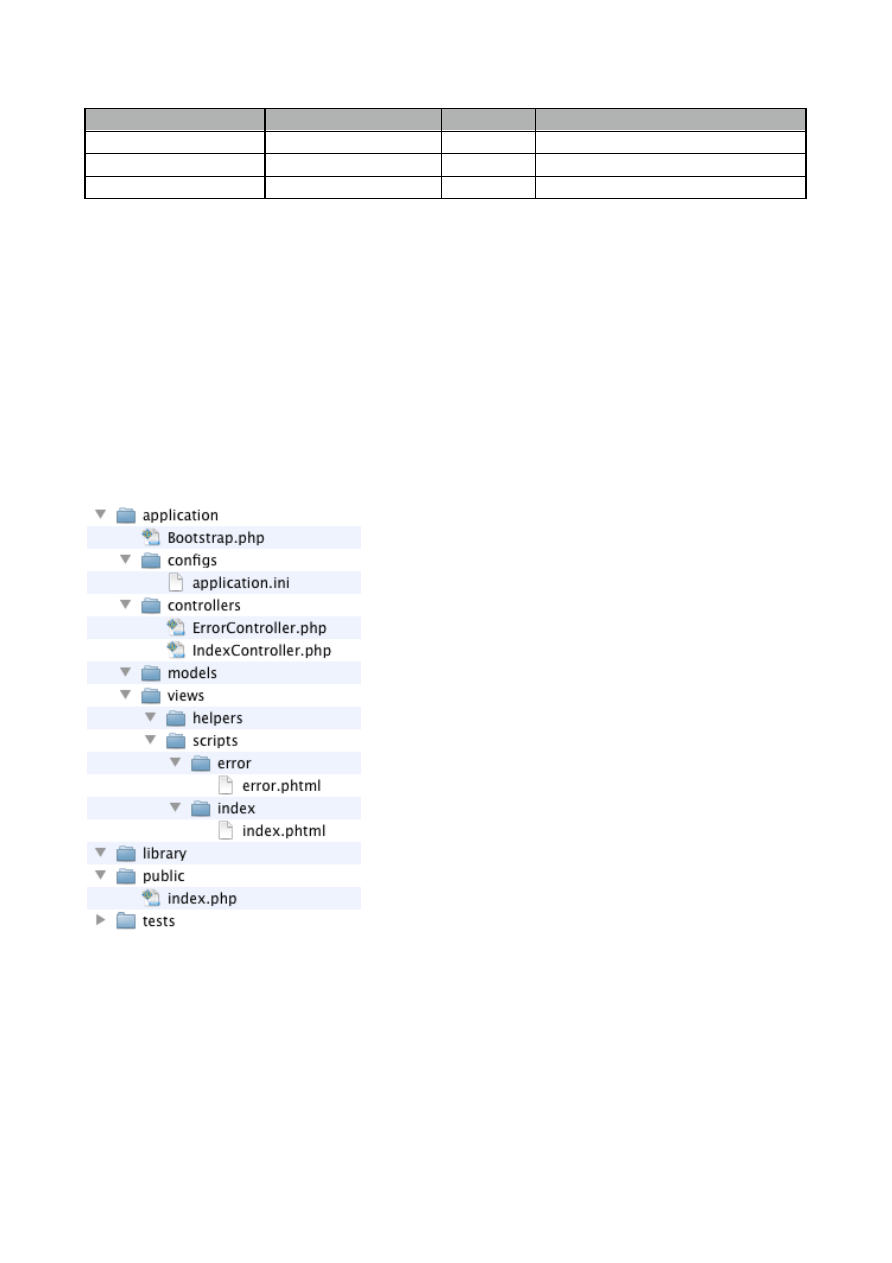
Strona 3 z 19
Nazwa pola
Typ
Null?
Komentarz
Id
Integer
No
Primary key, auto increment
artist
varchar(100)
No
title
varchar(100)
No
Tworzenie szkieletu aplikacji
Zacznijmy tworzenie naszej aplikacji. Gdzie tylko będzie to możliwe, będziemy wykorzystywać narzędzie
zf
,
ponieważ oszczędzi nam pracy i wysiłku. Pierwszym zadaniem będzie stworzenie szkieletu plików i folderów
projektu.
W tym celu otwórz okno terminal/wiersza
poleceń i przejdź do folderu głównego swojego serwera WWW.
Upewnij się, że masz prawa do zapisu w tym folderze, a proces serwera prawa do odczytu. Następnie
wykonaj polecenie:
zf create project zf-tutorial
Narzędzie ZF stworzny folder
zf-tutorial
wraz z rekomen
dowaną strukturą projektu. Taki układ bazuje
na przechowywaniu większości plików i folderów poza folderem publicznym serwera. Zakłada on jednak, że
posiadasz
pełną kontrolę nad instalacją Apache‟a. Struktura folderów powinna wyglądać następująco:
(W folderze
public/
powinien znajdować się jeszcze ukryty plik
.htaccess)
.
Folder
application/
zawiera kod źródłowy aplikacji. Jak widać, posiadamy osobne foldery dla plików
modeli, widoków oraz kontrolerów. Folder
public/
jest folderem publicznym
– znaczy to, że link do aplikacji
będzie wyglądał następująco:
http://localhost/zf-tutorial/public/
.
Dzięki temu większość
plików aplikacji nie jest dostępna z poziomu przeglądarki.
Uwaga:
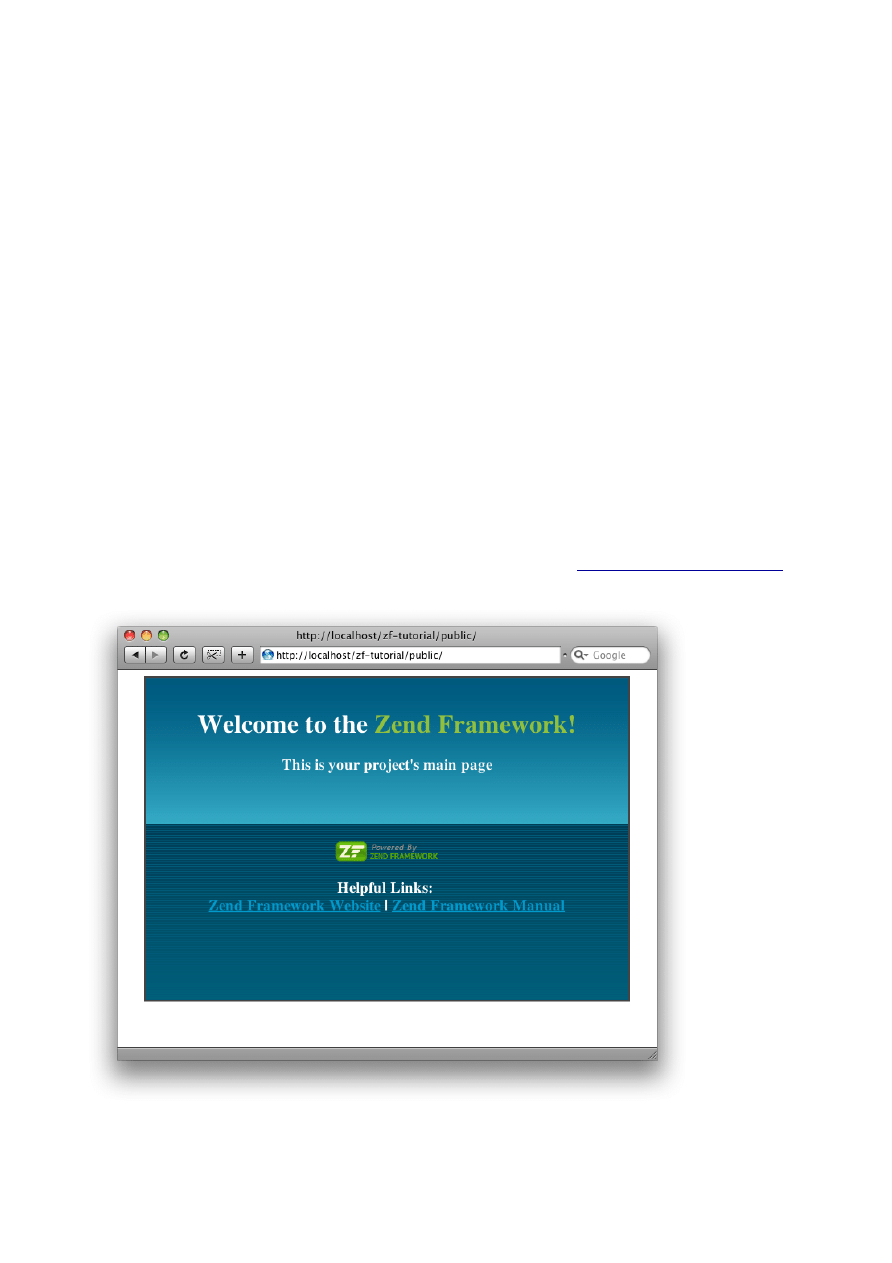
Strona 4 z 19
W przypadku wersji produkcyjnej
strony, powinieneś utworzyć tzw. “virtual hosta” i ustawić
scieżkę dokumentów (
DirectoryRoot
) na folder
public
directory.
Dla przykładu, możesz
utworzyć virtual hosta
zf-tutorial.localhost
umieszając poniższy kod w pliku httpd.conf:
<VirtualHost *:80>
ServerName zf-tutorial.localhost
DocumentRoot [ścieżka główna serwera]/zf-tutorial/public
<Directory "[ścieżka główna serwera]/zf-tutorial/public">
AllowOverride All
</Directory>
</VirtualHost>
Strona będzie wtedy dostępna pod adresem
http://zf-tutorial.localhost/
(upewnij
się, że zmodyfikowałeś plik
/etc/hosts
bądź
c\windows\system32\drivers\etc\hosts
tak aby
zf-tutorial.localhost
wskazywał na IP 127.0.0.1). Nie będziemy tego robić w ramach
kursu, ponieważ do testowania obecne podejście jest wystarczające.
Obrazki, pliki z kodem JavaScript oraz arkusze stylów CSS przechowywane są w specjalnych katalogach w
ramach folderu
public/
. Pobrane pliki Zend Framework
‟a przechowywane będą w folderze
library/
-
dodatkowe biblioteki także mogą zostać umieszczone w tym miejscu.
Skopiuj zawartość folderu
library/Zend/
z pobranego archiwum do folderu
zf-tutorial/library/
,
taka by folder
zf-tutorial/library/
zawierał folder
Zend/
.
Następnie możesz przetestować aplikację wpisując w przeglądarce adres
http://localhost/zf-tutorial/public
Powinieneś zobaczyć coś takiego:
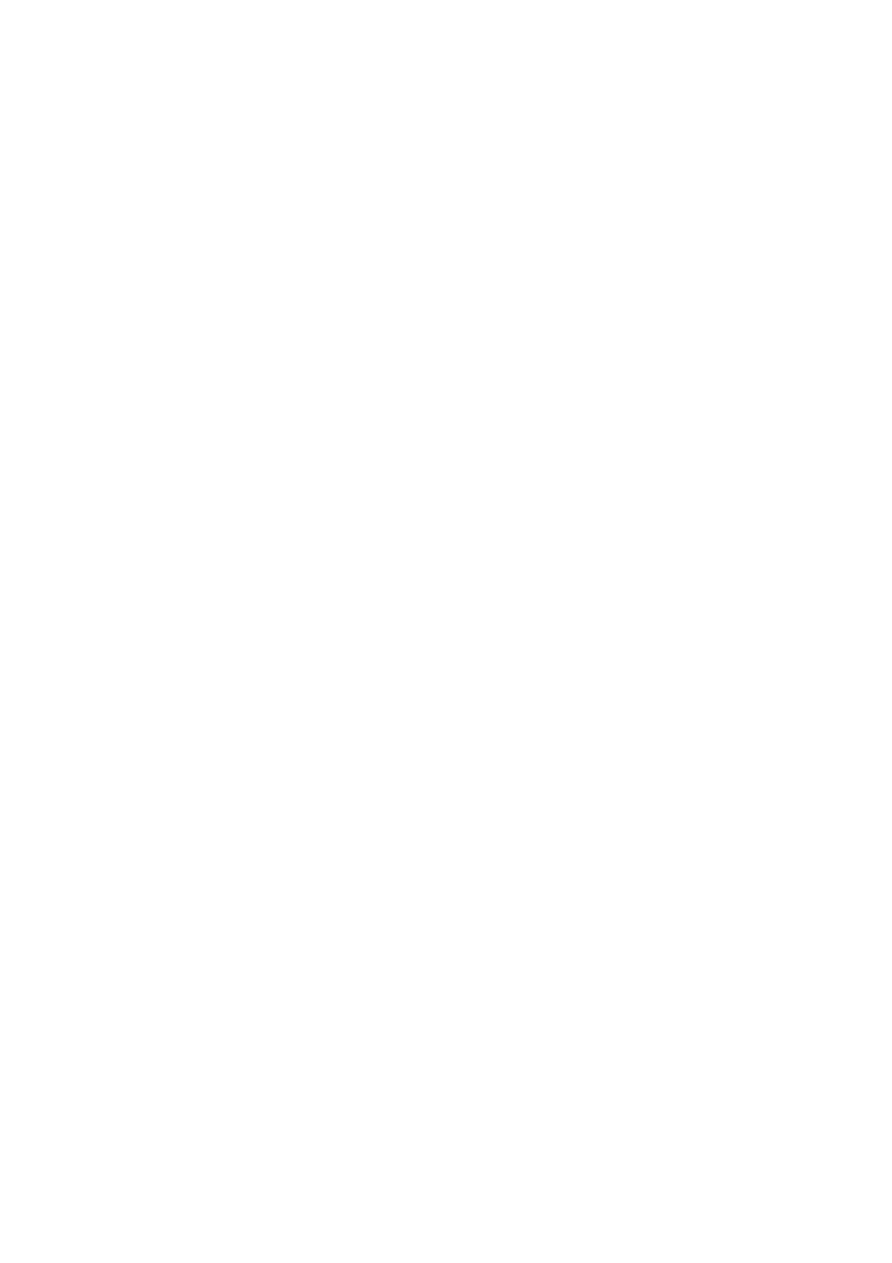
Strona 5 z 19
Konfigurowanie aplikacji
Kontrolery Zend Framework‟a używają wzorca Front Controller i oraz traktują plik
index.php
jako jedyne
“wejścia” aplikacji. Plik
index.php
zapewnia, że środowisko aplikacji będzie prawidłowo skonfigurowane -
proces ten nazywany jest “bootstrapping”. Przekierowanie wszystkich wywołań do
public/index.php
(
utworzonego automatycznie
)
zapewnia plik
.htaccess
(stworzony
rrzez narzędzie ZF) znajdujący się w
folderze
zf-tutorial/public
.
Plik
index.php
jest punktem wejściowym naszej aplikacji i używany jest do stworzenia instancji klasy
Zend_Application
, która to
inicjalizuje naszą aplikację i uruchamia ją. Plik ten defniuje także dwie stałe:
APPLICATION_PATH
oraz
APPLICATION_ENV
które określają odpowiednio ścieżkę do folderu
application/
oraz środowisko/tryb działania aplikacji. Domyślnie jest ono ustawione na
production
,
lecz powinieneś zmienić je na
development
dodając w pliku
.htaccess
następującą linijkę:
SetEnv APPLICATION_ENV development
Komponent
Zend_Application
używany jest do uruchomienia aplikacji na bazie konfiguracji zawartej w
pliku
application/configs/application.ini
.
Ten plik także generowany jest automatycznie.
Klasa
“startowa” (tzw. “Bootstrap”), dziedzicząca po
Zend_Application_Bootstrap_Bootstrap
znajduje się w pliku
application/Bootstrap.php
. Plik ten może być używany do wykonania
niestandardowego kodu wymaganego do startu aplikacji.
Plik
application.ini
,
znajdujący się w folderze
application/configs
ładowany jest poprzez
komponent
Zend_Config_Ini
.
Zend_Config_Ini
pozwala na wykorzystanie dziedziczenia w ramach
plików konfiguracyjnych
– defniuje się je oddzielając nazwy sekcji pliku
application.ini
dwukropkiem.
Dla przykładu:
[staging : production]
Oznacza to, że sekcja
staging
dziedziczy wszystkie ustawienia z sekcji
production
.
Stała
APPLICATION_ENV
określa, która sekcja zostanie załadowana. Oczywiście podczas tworzenia aplikacji
najlepszym rozwiązaniem będzie korzystanie z trybu
development
,
jednakże w przypadku gotowej aplikacji
powinno wykorzystywać się tryb
production
. Wszystkich zmian pliku
application.ini
dokonywać
będziemy w ramach sekcji
production
, dzięki czemu niezależnie od wybranego trybu działania ładowane
bedą wszystkie dyrektywy konfiguracyjne (dzięki mechanizmowi dziedziczenia).
Edytowanie pliku application.ini
Pierwszą zmianą, jakiej musimy dokonać jest zmiana strefy czasowej dla prawidłowej obsługi dat i czasu w
PHP. Dokonaj edycji pliku
application/configs/application.ini
dodając linijkę:
phpSettings.date.timezone = "Europe/London"
za wszyst
kimi wartościami typu
phpSettings
w sekcji
[production]
.
Oczywiście, powinieneś użyć strefy
czasowej odpowiedniej do Twojego miejsca zamieszkania. Teraz możemy dodać własny kod aplikacji.
Własny kod aplikacji
Zanim zaczniemy pisać aplikacje, ważne jest, aby zrozumieć jakiej organizacji stron oczekuje od nas Zend
Framework
. Każda strona aplikcji rozumiana jest jako
akcja,
akcje natomiast pogrupowane są w
kontrolery.
Dla URLa wyglądającego w ten sposób:
http://localhost/public/zf-tutorial/news/view
,
kontrolere
m będzie
News
a akcją
view
. Korzystanie z kontrolerów pozwala
na grupowanie powiązanych ze
sobą akcji. Dla przykładu, kontroler
News
może posiadać akcje
list
,
archived
and
view
. MVC w Zend
Frameworku posiada także wsparcie dla modułów – służą one grupowaniu kontrolerów – jednak w
przypadku naszej aplikacji nie ma potrzeby korzystania z tej funkcjonalności.
Domyślną akcją kontrolerów Zend Frameworka jest akcja
index
.
Znaczy to, że w przypadku wywołania
adresu
http://localhost/zf-tutorial/public/news/
zostanie wywołana akcja
index
zdenifiowana w kontrolerze
News
. Dodatkowo zdefuniowany
jest domyślny kontroler, którzy także nazywa
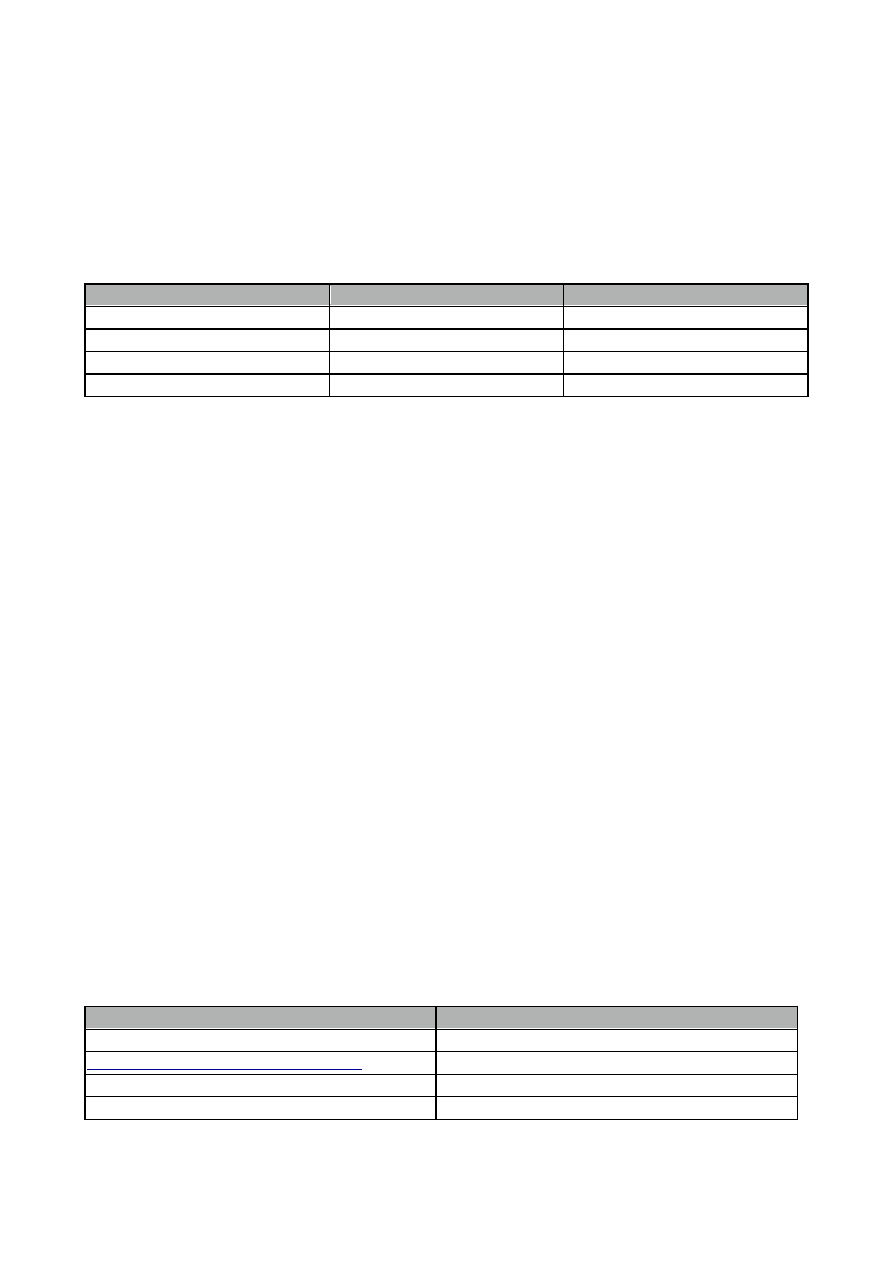
Strona 6 z 19
się
index
– znaczy to, że wywołanie adresu
http://localhost/zf-tutorial/public/
spowoduje
uruchomienie akcji
index
w ramach kontrolera
Index
.
Biorąc pod uwagę, że kurs ten jest bardzo prosty, nie będziemy zawracać sobie głowy takimi
“skomplikowanymi” rzeczami jak logowanie użytkownika do systemu. To może poczekać do następnego
kursu (
możesz także poczytać na ten temat książce
Zend Framework in Action
!)
Z racji, że posiadamy cztery strony związane z płytami/albumami, umieścimy je w ramach jednego
kontrolera. Użyjemy kontrolera domyślnego i będą to następujące akcje:
Strona
Kontoler
Akcja?
Strona główna
Index
index
Dodaj nowy album
Index
add
Edytuj album
Index
edit
Skasuj album
Index
delete
W miarę, jak strona będzie stawała się bardziej skomplikowana, potrzebne będą dodatkowe kontrolery bądź
moduły.
Tworzenie kontrolera
Jesteśmy gotowi do tworzenia kontrolera. W Zend Frameworku, kontroler reprezentowany jest przez klasę,
która musi
posiadać nazwę pasującą do wzorca:
{Nazwa kontrolera}Controller
.
Zwróć uwagę, aby
{Nazwa kontrolera}
zaczynała się od wielkiej litery. Klasa ta musi być zdefniowana w pliku
{Nazwa
kontrolera}Controller.php
zapisanym w folderze
application/controllers
.
Każda akcja
reprezentowana jest przez metodę publiczną zdefiniowaną w ramach kontrolera i nazywającą się
{nazwa
akcji}Action
. W tym przypadku
{nazwa akcji}
zaczyna się od małej litery - tak samo cała nazwa
powinna być pisana małymi literami. Używanie równocześnie wielkich i małych liter w nazwach kontrolerów
oraz akcji jest dopuszczalne,
lecz obowiązują specjalne reguły z tym związane – tak więc najpierw
przeczytaj dokumen
tację!
Nazwa klasy naszego kontrolera to
IndexController
– zdefiniowana ona jest w pliku
application/controllers/IndexController.php
– został on automatycznie utworzony przez
narzędzie Zend_Tool. Klasa ta zawiera także definicję jednej akcji -
indexAction()
.
Musimy tylko dodać
nasze akcje.
Akcje można dodawać korzystając z narzędzia
zf
z opcją
create action
. Otwórz terminal/w
iersz poleceń
i przejdź do katalogu
zf-tutorial/
.
Wpisz następujące komendy:
zf create action add Index
zf create action edit Index
zf create action delete Index
Utworzą one następujące metody:
addAction
,
editAction
oraz
deleteAction
w ramach kontrolera
IndexController
oraz pliku widoków, które będą nam potrzebne później. Posiadamy teraz wszystkie
akcje, których chcemy użyć.
Adresy dla
każdej z akcji przedstawiają się następująco:
Strona
Kontoler
http://localhost/zf-tutorial/public/
IndexController::indexAction()
http://localhost/zf-tutorial/public/index/add
Controller::addAction()
http://localhost/zf-tutorial/public/index/edit
IndexController::editAction()
http://localhost/zf-tutorial/public/index/delete
IndexController::deleteAction()
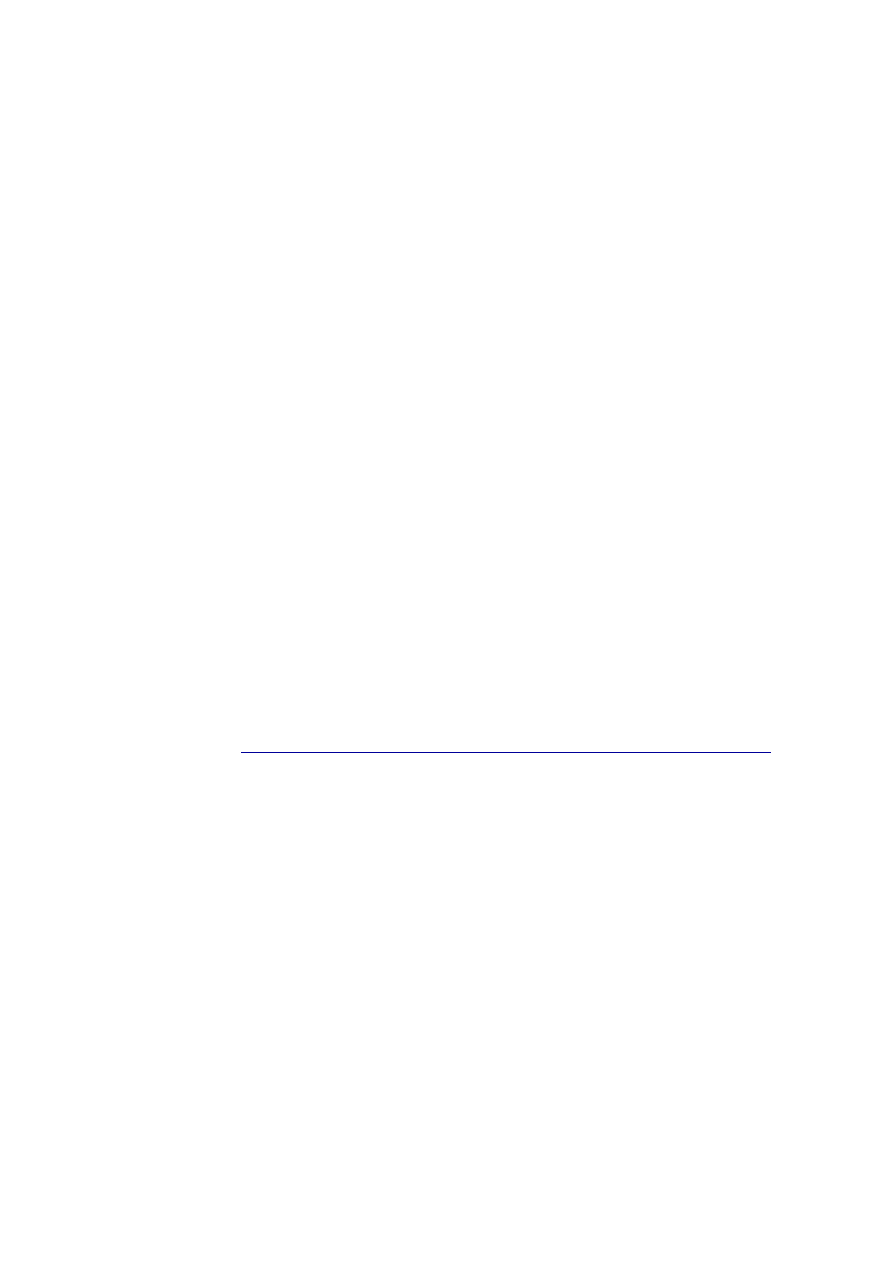
Strona 7 z 19
Możesz przetestować, czy wspomniane adresy działają – powinieneś komunikaty w tym stylu:
View script for controller index and script/action name add
Note:
Jeśli otrzymujesz bład 404, nie skonfigurowałeś prawidłowo Apache‟a wraz z modułem mod_rewrite
bądź nie ustawiłeś prawidłowo dyrektywy AllowOverride w konfiguracji Apache‟a, przez co plik
.htaccess
w folderze
public/
nie jest interpretowany.
Baza danych
Teraz, kiedy posiadamy szkielet aplikacji ze zdefniowanym kontrolerem, akcjami oraz widokami,
nadszedł
czas aby przyjrzeć się modelom naszej aplkacji. Pamiętaj, że model jest tą częścią aplikacji, odpowiada za
reguły biznesowe aplikacji i w naszym wypadku reprezentuje bazę danych. Będziemy wykorzystywać klasę
Zend_Db_Table
, która używana jest do wyszukiwania, dodawania, edycji oraz usuwania rekordów tabeli.
Konfiguracja bazy danych
Aby móc
korzystać z klas
Zend_Db_Table
, musimy przeka
zać jej informację z której bazy danych mają
korzystać (razem z nazwą użytkownika oraz hasłem). Z racji, że nie chcemy zakodować tej informacji “na
sztywno” w kodzie aplikacji (tzw. “hard-coding” – przyp.tłum.), skorzystamy z pliku konfiguracyjnego.
Komponent
Zend_Application
posiada plugin służący do automatycznej konfiguracji bazy danych, tak
więc wystarczy dodać odpowiednie dyrektywy konfiguracyjne do pliku
configs/application.ini
, a
plugin zajmie się resztą.
Otwórz plik
application/configs/application.ini
i dodaj poniższe linie w sekcji
[production]
:
resources.db.adapter = PDO_MYSQL
resources.db.params.host = localhost
resources.db.params.username = rob
resources.db.params.password = 123456
resources.db.params.dbname = zf-tutorial
Oczywiste jest, że powinieneś użyć swojej nazwy użytkownika, hasła oraz nazwy bazy danych – nie moich!
(baza musi być wcześniej utworzona - przyp. tłum.). Połączenie z bazą danych zostanie utworzone
automatycznie i przypisane do klasy
Zend_Db_Table
. Na temat innych pluginów
Zend_Applicaion
możesz poczytać tutaj:
http://framework.zend.com/manual/en/zend.application.available-resources.html
Stwórz tabelę bazy danych
Jak wspomnieliśmy na początku, do przechowywania naszych danych wykorzystamy bazę danych. Używać
będę MySQL, dlatego kod SQL tworzący tabelę wygląda następująco:
CREATE TABLE albums (
id int(11) NOT NULL auto_increment,
artist varchar(100) NOT NULL,
title varchar(100) NOT NULL,
PRIMARY KEY (id)
);
Uruchom
ten kod korzystając z klienta MySQL, np. phpMyAdmin bądź klienta mysql obsługiwanego z linii
poleceń (komenda
mysql
).
Dodaj testowe dane
Dodamy także kilka rekordów do tabeli, abyśmy mogli zaobserwować działanie strony głównej naszej
aplikacji.
Ja wybiorę listę pierszych pięciu bestsellerów ze sklepu Amazon UK. Wykonaj poniższe zapytanie
za pomocą swojego klienta MySQL:
INSERT INTO albums (artist, title)
VALUES
('Paolo Nutine', 'Sunny Side Up'),
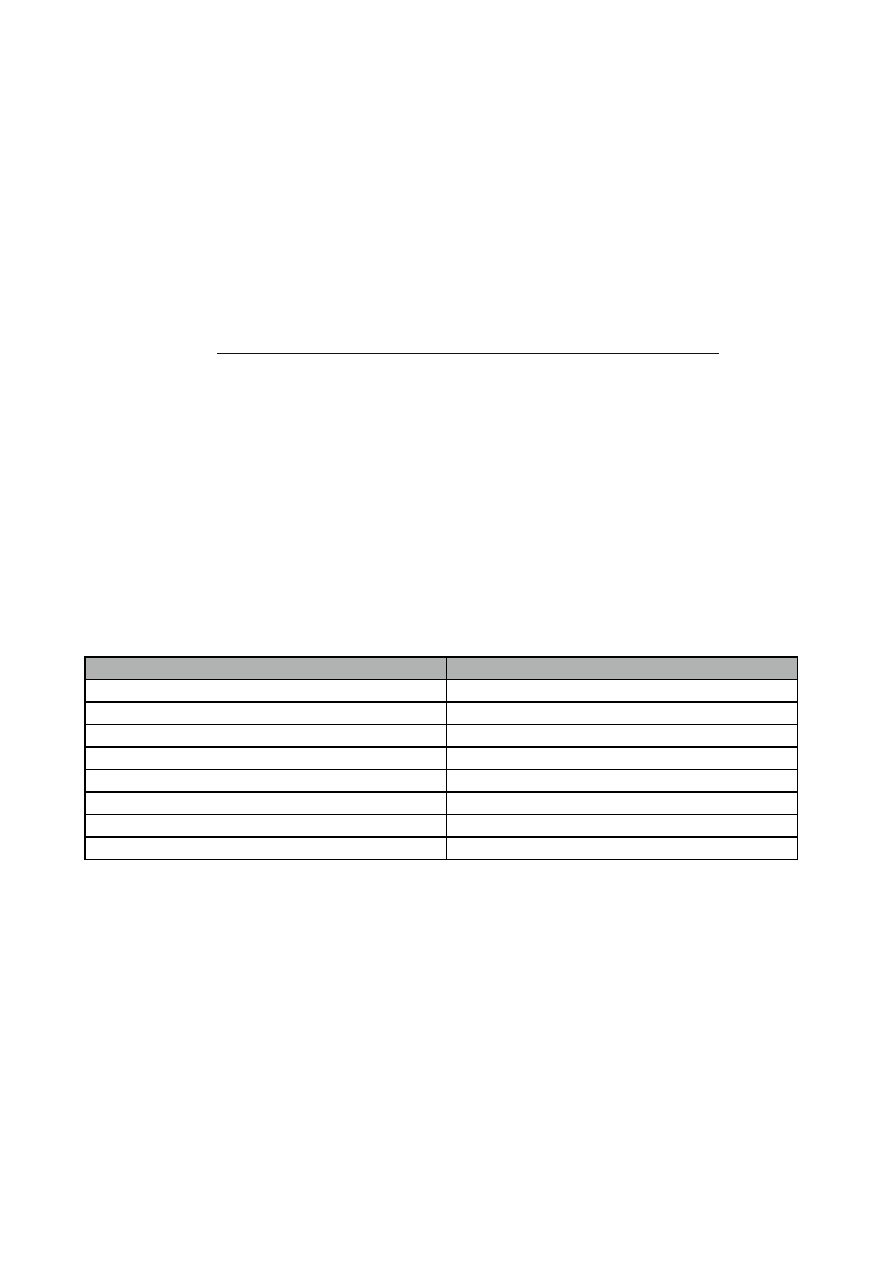
Strona 8 z 19
('Florence + The Machine', 'Lungs'),
('Massive Attack', 'Heligoland'),
('Andre Rieu', 'Forever Vienna'),
('Sade', 'Soldier of Love');
Teraz, kiedy posiadamy prosty zestaw danych w naszej bazie, możemy zabrać się za pisanie prostego
modelu.
Model
Zend Framework
nie udostępnia klasy
Zend_Model
, ponieważ model odpowiada za Twoją logikę
biznesową i to od Ciebie zależy jak ją zaimplementujesz. Isnieje wiele różnych komponentów, które możesz
wykorzystać do tego celu. Jednym z podejść jest posiadanie klasy modelu dla każdej encji Twojej aplikacji, a
następnie używać tzw. „obiektu mapującego‟ który pobiera i zapisuje dane do bazy. Podejście to opisane jest
w tym dokumencie:
http://framework.zend.com/manual/en/learning.quickstart.create-model.html
Na potrzebny tego kursu, utworzymy model dziedziczący po klazie
Zend_Db_Table
oraz korzystający z
klas
Zend_Db_Table_Row
. Zend Framework
udostępnia component
Zend_Db_Table
, który implementuje
wzorzec projektowy Table Data Gateway. Wzorzec ten
udostępnia interfejs do komunikacji z tabelą w bazie
danych.
Miej jednak na uwadze, że Table Data Gateway może być ograniczeniem w przypadku większych
aplikacji.
Istnieje także pokusa, aby umieszczać kod związany z obsługą bazy danych w ramach akcji
kontrolerów.
Klasa
Zend_Db_Table_Abstract
jest klasa abstrakcyjną, po której dziedziczyć będzie nasza klasa
służąca do zarządzania naszymi albumami. Nazwa klasy nie ma znaczenia, aczkolwiek wskazane może być
nazwanie jej podobnie jak tabeli w naszej bazie.
Nasz projekt posiada domyślny “autoloader” zainicjowany
przez
Zend_Application
, który mapuje
nasze klasy na odpowiadające im pliki w obrębie naszego
modułu. Znaczy to, że dla klas umieszczonych w ramach głównego folderu
application/
będziemy
używać prefiksu
Application_
w nazwach klas.
Autolader mapuje klasy na w następujący sposób:
Prefiks
Folder
Form
forms
Model
models
Model_DbTable
models/DbTable
Model_Mapper
models/mappers
Plugin
plugins
Service
services
View_Filter
view/filters
View_Helper
view/helpers
Z racji, że nazywamy modele zgodnie z nazwami tabel w bazie danych oraz korzystamy z
Zend_Db_Table
,
nasza klasa nazywać się będzie
Application_Model_DbTable_Albums
i zapisana będzie w pliku
applications/models/DbTable/Albums.php
.
Aby “dać znać” klasom
Zend_Db_Table
do której tabeli mają się odnosić, musimy przypisać do
chronionego atrybutu obiektu (
$_name)
nazwę tableli.
Zend_Db_Table
zakłada także, że tablela posiada
kolumnę (z kluczem podstawowym) o nazwie
id
, której wartość zwiększanana jest automatycznie przez
bazę danych przy dodawaniu kolejnych rekordów (“autoincrement” w MySQL, sekwencje w przypadku
PostgreSQL
– przyp. tłum.). Nazwa kolumny z kluczem podstawowym może być zmieniona, jeśli zajdzie
taka potrzeba.
Możemy skorzystać z narzędzia ZF w celu oszczędzenia nam pracy. Uruchom poniższą komendę:
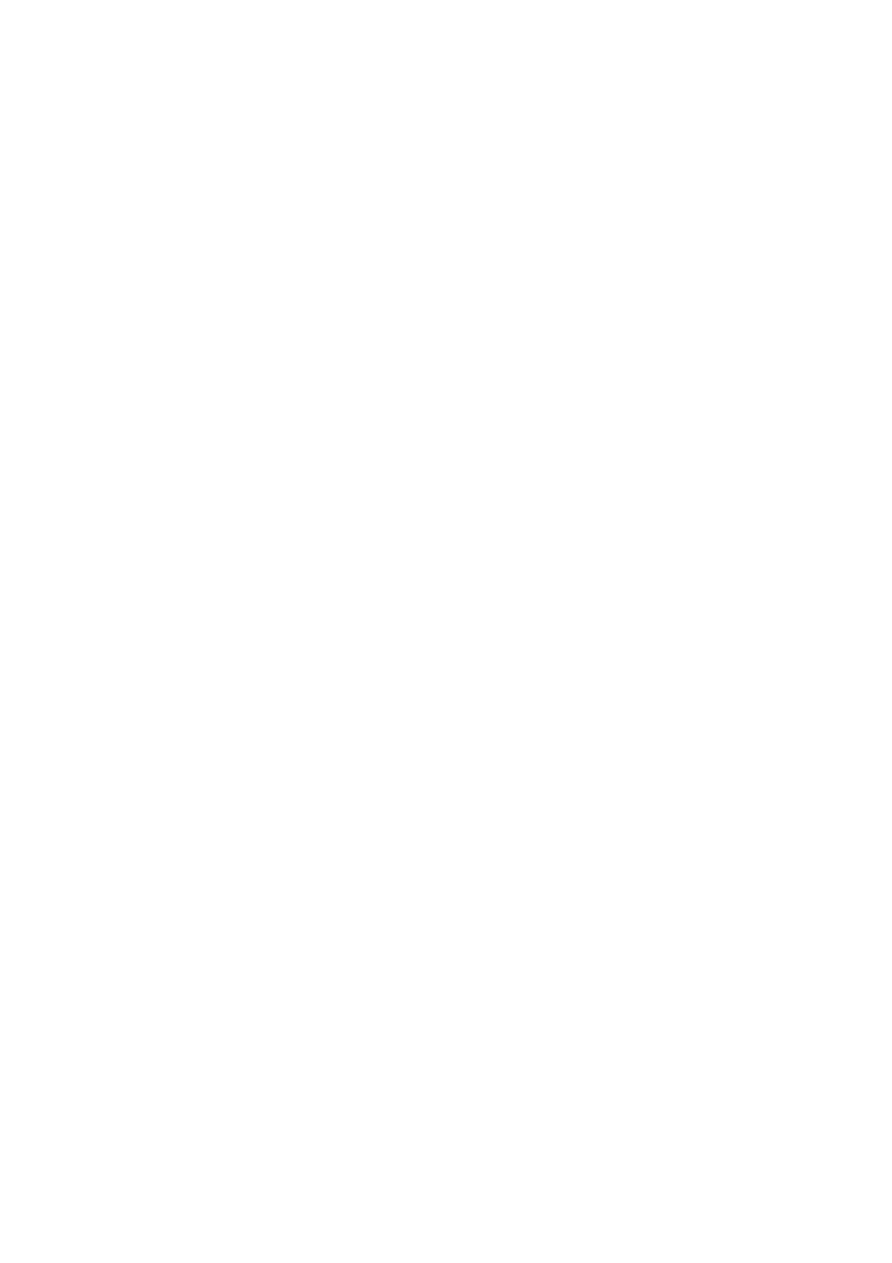
Strona 9 z 19
zf create db-table Albums albums
Narzędzie ZF utworzyło za nas plik
Albums.php
w folderze
application/models/DbTable
. Plik ten
zawiera de
finicję klasy
Application_Model_DbTable_Albums
łącznie z ustawionym atrybutem
$_name
wskazującym na odpowiadającą tabelę w bazie danych.
Teraz musimy dodać trochę własnego kodu. W tym celu, edytuj plik
application/models/DbTable/Albums.php
i dodaj metody
getAlbum()
,
addAlbum()
,
updateAlbum()
and
deleteAlbum()
tak,
aby plik wyglądał następująco:
zf-tutorial/application/models/DbTable/Albums.php
<?php
class
Application_Model_DbTable_Albums
extends
Zend_Db_Table_Abstract
{
protected
$_name
=
'albums'
;
public function
getAlbum(
$id
)
{
$id
= (int)
$id
;
$row
=
$this
->fetchRow(
'id = '
.
$id
);
if
(!
$row
) {
throw new
Exception(
"Could not find row
$id
"
);
}
return
$row
->toArray();
}
public function
addAlbum(
$artist
,
$title
)
{
$data
=
array
(
'artist'
=>
$artist
,
'title'
=>
$title
,
);
$this
->insert(
$data
);
}
public function
updateAlbum(
$id
,
$artist
,
$title
)
{
$data
=
array
(
'artist'
=>
$artist
,
'title'
=>
$title
,
);
$this
->update(
$data
,
'id = '
. (int)
$id
);
}
public function
deleteAlbum(
$id
)
{
$this
->delete(
'id ='
. (int)
$id
);
}
}
Stworzylliśmy cztery metody pomocznicze, z których będzie korzystać nasza aplikacja. Metoda
getAlbum()
zwróci jeden rekord w postacji tablicy,
addAlbum()
tworzy nowy rekord w bazie danych,
updateAlbum()
uaktualnia informacje o albumie a
deleteAlbum()
usuwa album.
Kodu dla każdej z tych
akcji nie trzeba raczej wyjaśniać. Możesz także skonfigurować
Zend_Db_Table
tak, aby móc pobierać
dane z powiąznych tabel, aczkolwiek nie jest to częścią tego kursu.
Naszym zadaniem będzie pobranie danych z bazy danych w kontrolerze i przypisanie ich do widoku,
jednakże, zanim będziemy mogli tego dokonać, musimy zrozumieć jak działa system widoków w Zend
Frameworku.
Szablony widoku (layouts) i widoki (views)
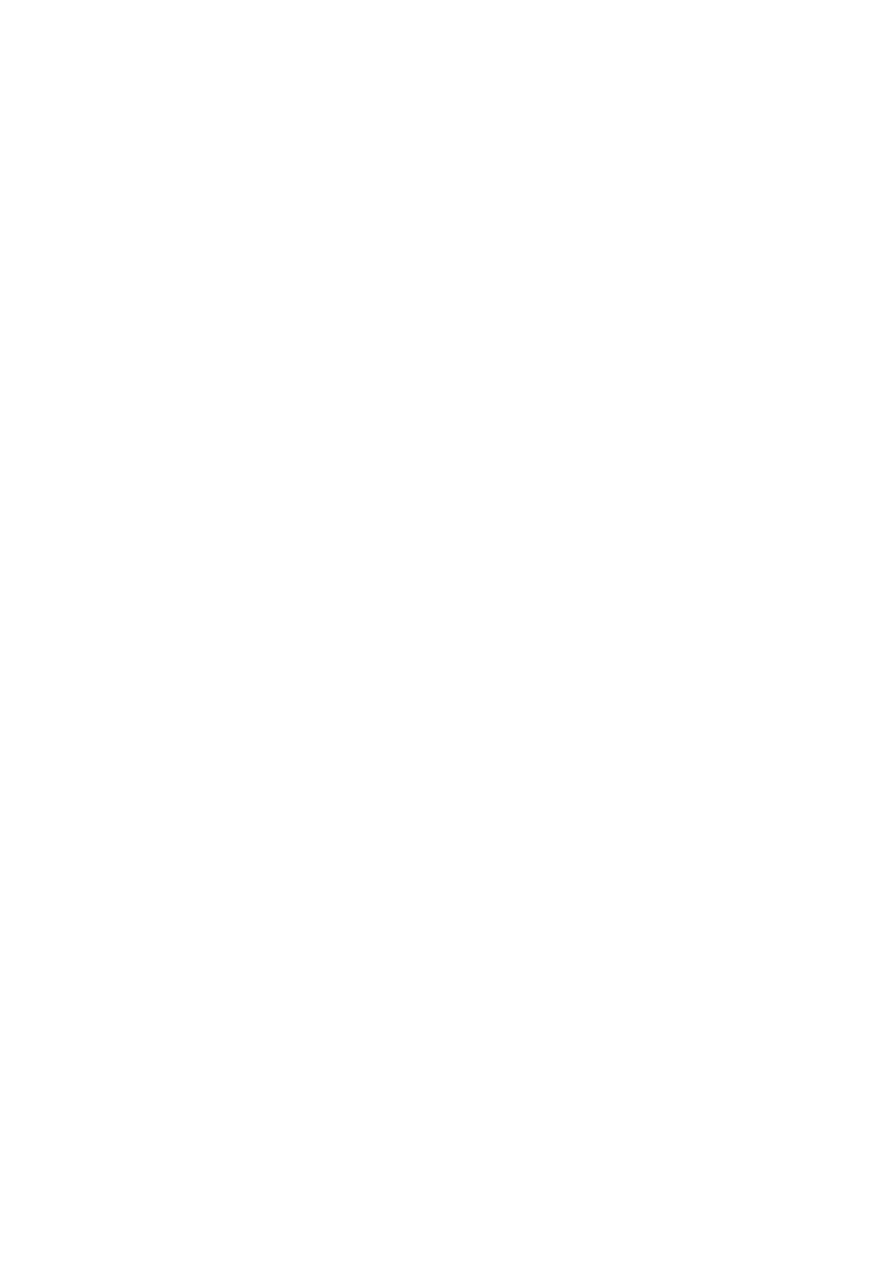
Strona 10 z 19
Komponent
widoku Zend Frameworka nazywa się
Zend_View
– co nie jest zaskakujące. Komponent
widoku pozwoli nam na rozdzielenie kodu odpowiedzialnego za wyświetlanie strony od kodu w akcjach
kontrolerów.
Podstawowy sposób użycia
Zend_View
wygląda tak:
$view
=
new
Zend_View();
$view
->setScriptPath(
'/path/to/scripts'
);
echo
$view
->render(
'script.php'
);
Łatwo można zauważyć, że korzystając z powyższego kodu w każdej z naszych akcji, skończymy na pisaniu
w kółko tego samego, strukturalnego kodu, który nie ma nic wspólnego z wykonywaną akcją. Lepszym
rozwiązaniem byłoby zainicjowanie gdzieś obiektu widoku i korzystanie z zainicjowanego już obiektu. Zend
Framework
udostępnia ActionHelper (po polsku “pomocnik akcji”) o nazwie
ViewRenderer
. Jego zadaniem
jest zainicjowanie atrybutu widoku w ramach kontrolera
($this->view
) oraz automatyczne
wyrenderowanie widoku pod koniec wykonywania akcji.
W celach renederingu,
ViewRenderer
konfiguruje obiekt
Zend_View
tak, aby szukał on plików widoku w
folderze
views/scripts/{nazwa kontrolera}
i domyślnie wybierał plik o takiej samej nazwie jak
nazwa wykonywanej akcji, z dodanym rozszerzeniem
phtml
.
Tak więc renderowanym plikiem widoku
będzie
views/scripts/{nazwa kontrolera}/{nazwa akcji}.phtml
a wygenerowana treść
zostanie przypisana do obiektu Response. Obiekt Response
używany jest w celu łączenia wszystkich
nagłówków HTTP, zawartości odpowiedzi oraz wyjątków będących wynikiem używania MVC. Front
Controller pod koniec przetwarzania żądania automatycznie wysyła nagłówki, a wraz z nimi treść
odpowiedzi.
Wymienione wyżej czynności są wykonywane za nas automatycznie podczas tworzenia projektu czy też
dodawania kontrolerów oraz akcji za pomocą
Zend_Tool
.
Wspólny kod HTML: Szablony widoków (layouts)
Szybko staje się oczywiste, że w naszych widokach będzie sporo identycznego kodu HTML – m.in. dla
nagłówka i stopki, możliwe także, że dodatkowo dla paneli bocznych, Jest to często spotykany problem,
dlatego ZendFramework zawiera komponent
Zend_Layout
.
Zend_Layout
pozwala nam na przeniesienie
powtarzającego się kodu (nagłówek, stopka itd) do pliku szablonu widoku, w ramach którego wstawiana jest
zawartość wyrenderowanego widoku przypisanego do wykonywananej akcji.
Domyślnym miejscem do zapisywania szablonów widoku jest folder
application/layouts/
. Istnieje
także plugin do
Zend_Application
który skonfiguruje
Zend_Layout
za nas. Skorzystamy z
Zend_Tool
do stworzenia szablonu widoku i modyfikacji pliku konfiguracji. Z poziomu terminala/w
iersza poleceń
wykonaj następująca komendę w folderze
zf-tutorial
:
zf enable layout
Zend_Tool
stworzył folder
application/layouts/scripts
oraz szablon widoku
layout.phtml
w
tym folderze.
Dokonał także modyfikacji pliku
application.ini
dodając linijkę
resources.layout.layoutPath = APPLICATION_PATH "/layouts/scripts/"
na końcu sekcji
[production]
.
Na samym końcu procesu przetwarzania żądania, kiedy akcje kontrolerów zostały już wykonane,
Zend_Layout
dokona renderingu naszego szablonu widoku.
Zend_Tool
udostępnia bardzo prosty szablon
który wyświetla tylko zawartość pliku widoku wykonywanej akcji. Dodamy do niego kod wymagany w naszej
aplikacji. Otwórz plik
layouts.phtml
i zamień znajdujący się tam kod na poniższy:
zf-tutorial/application/layouts/scripts/layout.phtml
<?php
$this
->headMeta()->appendHttpEquiv(
'Content-Type'
,
'text/html;charset=utf-8'
);
$this
->headTitle()->setSeparator(
' - '
);
$this
->headTitle(
'Zend Framework Tutorial'
);
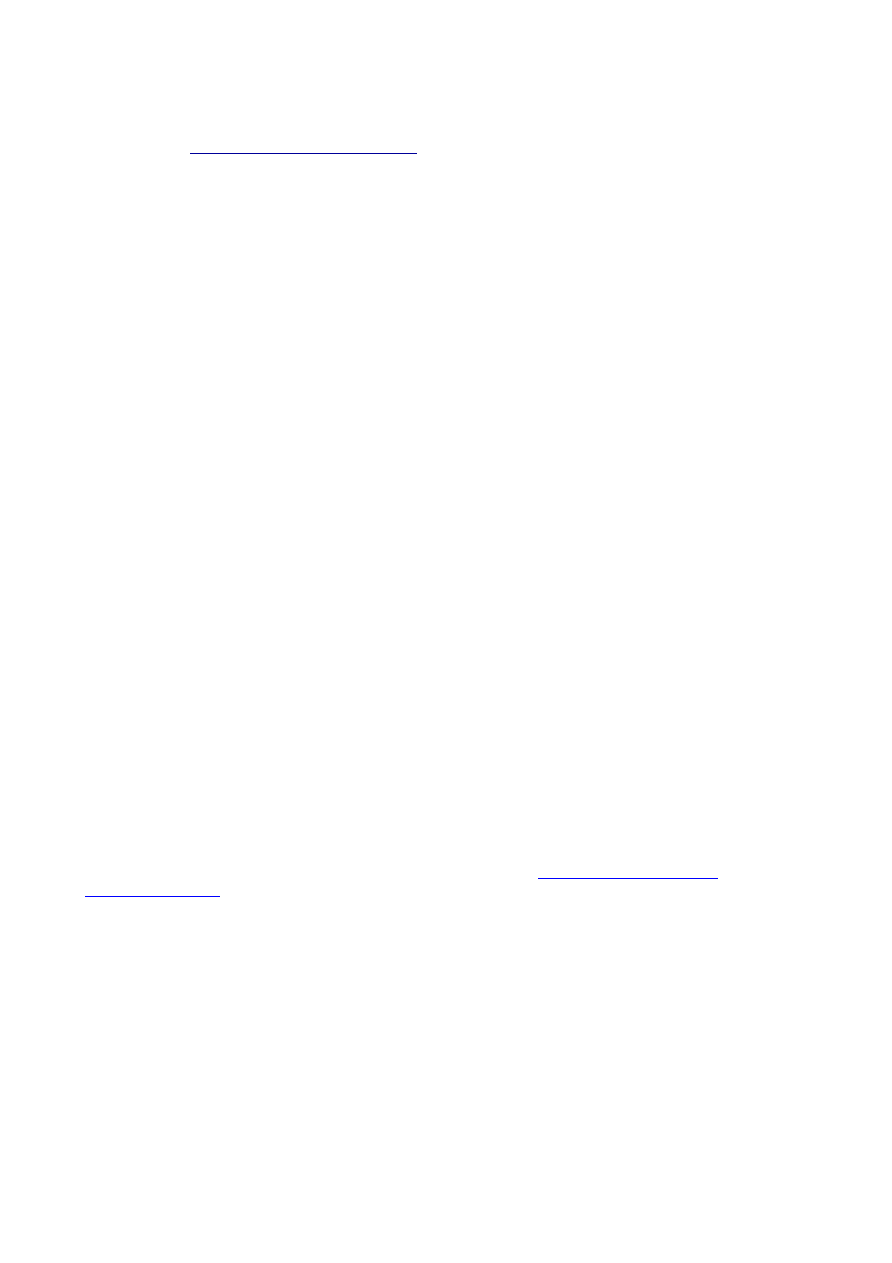
Strona 11 z 19
echo
$this
->doctype();
?>
<
html
xmlns
=
xml:lang
=
"en"
lang
=
"en"
>
<
head
>
<?php
echo
$this
->headMeta();
?>
<?php
echo
$this
->headTitle();
?>
</
head
>
<
body
>
<
div
id
=
"content"
>
<
h1
>
<?php
echo
$this
->escape(
$this
->title);
?>
</
h1
>
<?php
echo
$this
->layout()->content;
?>
</
div
>
</
body
>
</
html
>
Plik szablonu zawiera “zewnętrzny” kod HTML, który wygląda dość standardowo. Tak samo jak w ramach
normalnych plików PHP, w ramach widoków i szablonów możemy korzystać ze składni PHP. Dostępna
zmienna
$this
odpowiada obiektowi widoku, do którego mamy do
stęp z poziomu kontrolera:
$this-
>view.
Możemy uzywać tego obiektu do pobierania danych oraz w celu wywoływania metod. Metody te
(znane jako helpery widoku
– view helpers) zwracają najczęściej ciąg tekstowy, tak więc możliwe jest użycie
instrukcji
echo
.
Na początku konfigurujemy kilka helperów widoku dla sekcji
head
strony,
a następnie wyświetlamy
prawidłowy doctype. W ramach taga
<body>
,
stworzymy diva zawierającego tag
<h1>
z tytułem strony.
Aby zagnieździć widok wykonywanej właśnie akcji w ramach szablonu widoku, skorzystamy z helpera
layout()
:
echo $this->layout()->content;
.
Znaczy to, że najpierw zostanie wykonany skrypt
widoku, a następnie szablon.
Zanim zaczniemy, musimy ustawić doctype. Z racji że widoki renederowane są wcześniej, warto ustawić
o
dpowiedni doctype na samym początku żądania, tak aby niektóre klasy mogły z tego korzystać -
p
rzykładem takiej klasy jest
Zend_Form
.
Aby ustawić doctype dodamy jeszcze jedną linię w pliku
application.ini
, w sekcji
[production]:
resources.view.doctype = "XHTML1_STRICT"
Dzięki temu helper
doctype()
wygeneruje za nas odpowiedni ciąg znaków, a komponenty takie jak
Zend_Form
będą w stanie wygeneorwać kod odpowiedni dla wybranego standardu.
Stylowanie
Mimo tego, że dokument ten jest tylko wprowadzeniem, będziemy potrzebować pliku CSS, aby nasza
aplikacja
wyglądała choć trochę reprezentatywnie. Niestety, wykorzystanie plików CSS powoduje mały
problem polegający na tym, że nie wiemy jaką ścieżkę podać do pliku CSS, ponieważ aplikacja nie znajduje
się w głównym folderze serwera (tzn, że uruchamiamy ją z poziomu
przyp.tłum.
)
.
Jednakże, istnieje helper o nazwie
baseUrl()
. Jego zadaniem jest
pobr
anie informacji z obiektu żadania i utworzenie odpowiedniego przedrostka adresu (w naszym wypadku
zwróci on ciąg
zf-tutorial/public
).
Możemy teraz dodać odnośnik do pliku CSS w ramach sekcji
<head>
pliku
application/layouts/scripts/layout.phtml
ponownie
wykorzystując do tego helper widoku - w
tym wupadku będzie to
headLink()
:
zf-tutorial/application/layouts/scripts/layout.phtml
...
<
head
>
<?php
echo
$this
->headMeta();
?>
<?php
echo
$this
->headTitle();
?>
<?php
echo
$this
->headLink()->prependStylesheet(
$this
->baseUrl().
'/css/site.css'
);
?>
</
head>
...
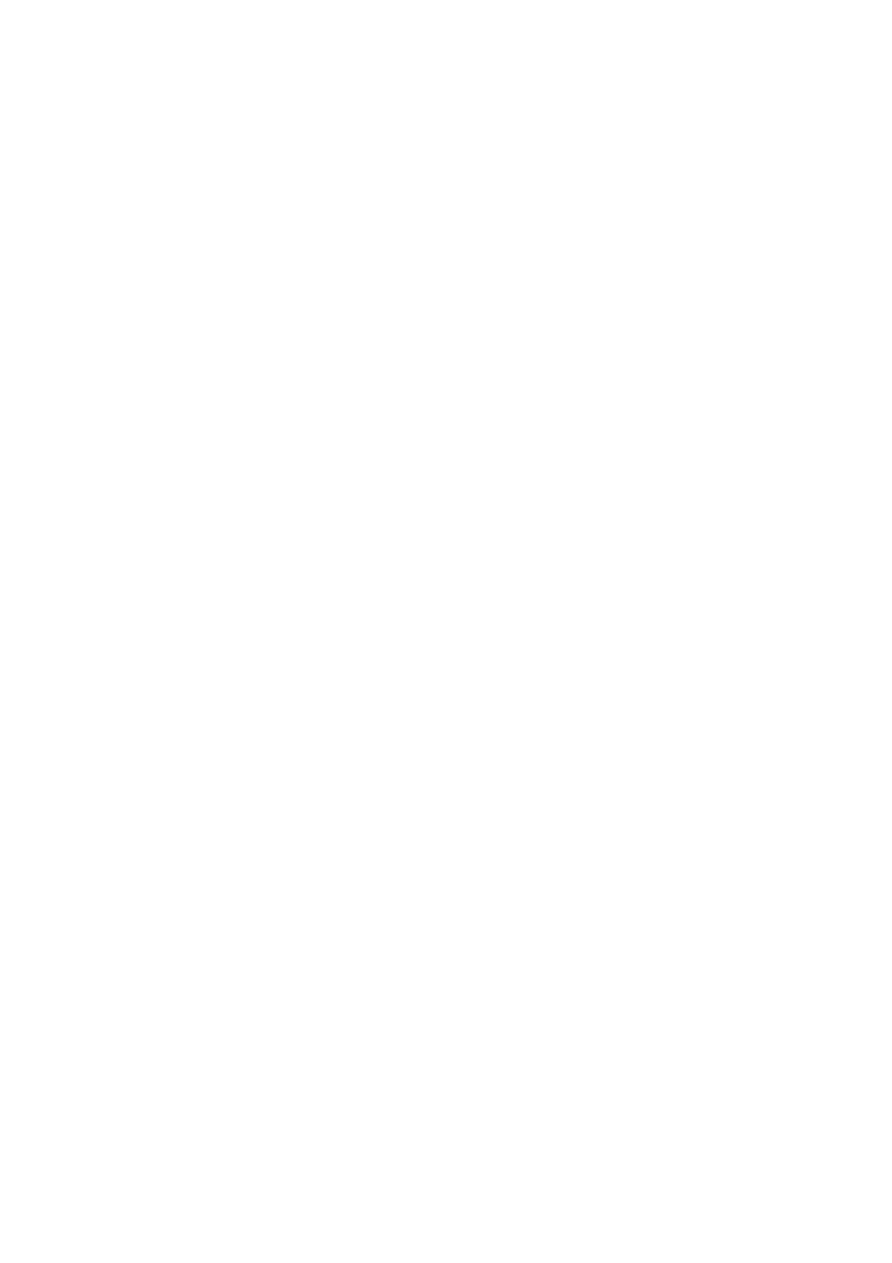
Strona 12 z 19
Poprzez wykorzystanie metody
prependStylesheet()
helpera
headLink()
, zezwalamy widokom na
dołączanie specyficznych dla siebie plików CSS, które zostaną podlinkowane w sekcji
<head>
po pliku
głównym -
site.css
.
W pliku CSS potrzebujemy kilku podstawowych defnicji, tak więc utwórzmy folder
css
w lokalizacji
public/
oraz plik
site.css
z poniższym kodem:
zf-tutorial/public/css/site.css
body,html
{
margin
:
0 5px
;
font-family
:
Verdana,sans-serif
;
}
h1
{
font-size
:
1.4em
;
color
:
#008000
;
}
a
{
color
:
#008000
;
}
/* Table */
th
{
text-align
:
left
;
}
td, th
{
padding-right
:
5px
;
}
/* style form */
form dt
{
width
:
100px
;
display
:
block
;
float
:
left
;
clear
:
left
;
}
form dd
{
margin-left
:
0
;
float
:
left
;
}
form #submitbutton
{
margin-left
:
100px
;
}
Teraz strona powinna wyglądać troszkę ładniej, aczkolwiek jak widzisz – nie jestem grafikiem!
Możemy teraz śmiało wykasować zawartość plików
index.phtml
,
add.phtml
,
edit.phtml
oraz
delete.phtml
,
które jak pewnie pamiętasz, znajdziesz w folderze
pplication/views/scripts/index
.
Lista albumów
Teraz, kiedy mamy przygotowaną konfigurację, schemat bazy danych oraz podstawowe widoki, możemy
zabrać się za pisanie kodu aplikacji. Zaczniemy od klasy
IndexController
i akcji
indexAction()
–
przygotujemy kod, który pobierze listę albumów z bazy danych i wyświetli ją w postaci tabeli.
zf-tutorial/application/controllers/IndexController.php
...
function
indexAction()
{
$albums
=
new
Application_Model_DbTable_Albums();
$this
->view->albums =
$albums
->fetchAll();
}
...
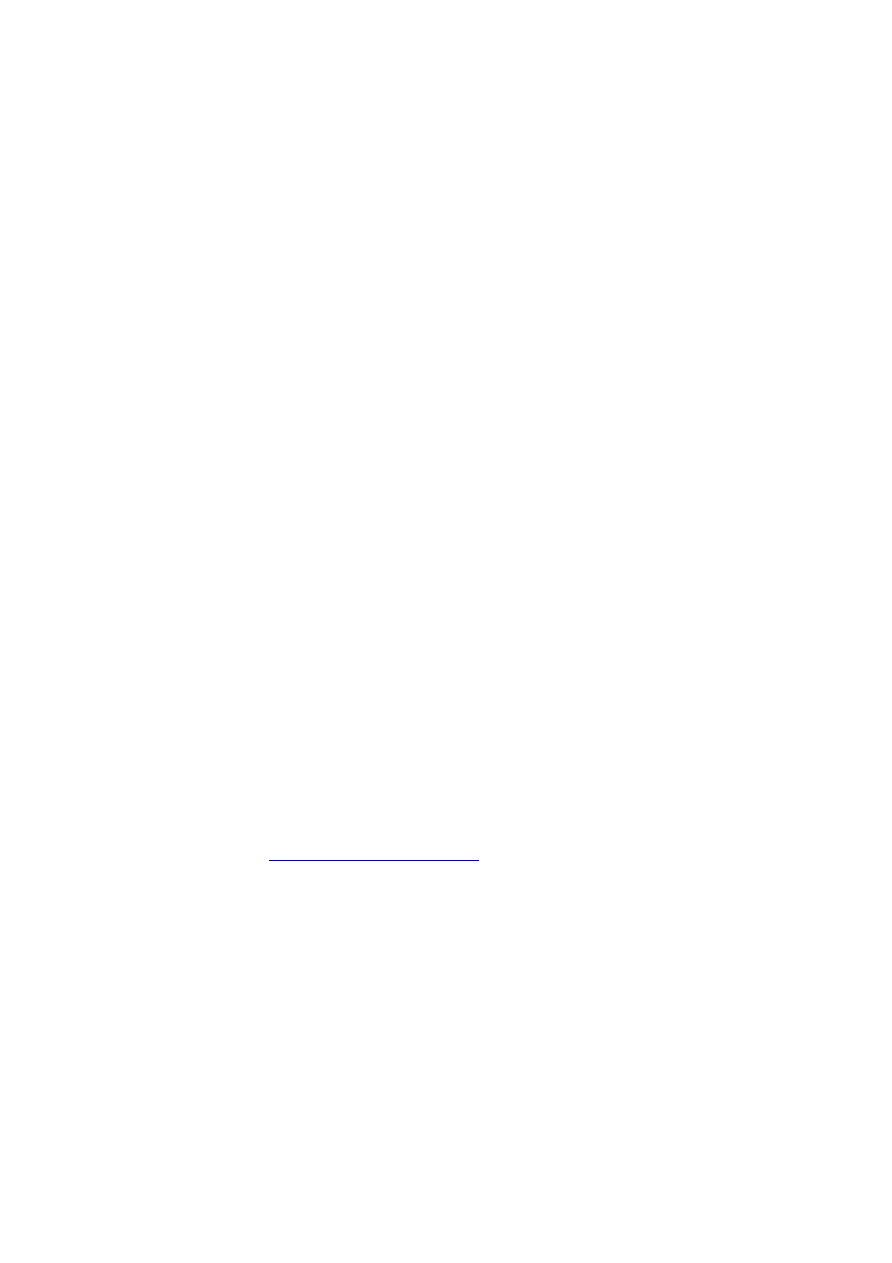
Strona 13 z 19
Najpierw tworzymy nowy obiekt modelu. Metoda.
fetchAll()
zwraca obiekt klasy
Zend_Db_Table_Rowset
, który pozwoli nam iterować po znalezionych rekordach w ramach pliku widoku.
Możemy teraz zapisać poniższy kod w pliku
index.phtml
:
zf-tutorial/application/views/scripts/index/index.phtml
<?php
$this
->title =
"My Albums"
;
$this
->headTitle(
$this
->title);
?>
<
p
><
a
href
="
<?php
echo
$this
->url(
array
(
'controller'
=>
'index'
,
'action'
=>
'add'
));
?>
"
>
Add new album
</
a
></
p
>
<
table
>
<
tr
>
<
th
>
Title
</
th
>
<
th
>
Artist
</
th
>
<
th
>
</
th
>
</
tr
>
<?php
foreach
(
$this
->albums
as
$album
) :
?>
<
tr
>
<
td
>
<?php
echo
$this
->escape(
$album
->title);
?>
</
td
>
<
td
>
<?php
echo
$this
->escape(
$album
->artist);
?>
</
td
>
<
td
>
<
a
href
="
<?php
echo
$this
->url(
array
(
'controller'
=>
'index'
,
'action'
=>
'edit'
,
'id'
=>
$album
->id));
?>
"
>
Edit
</
a
>
<
a
href
="
<?php
echo
$this
->url(
array
(
'controller'
=>
'index'
,
'action'
=>
'delete'
,
'id'
=>
$album
->id));
?>
"
>
Delete
</
a
>
</
td
>
</
tr
>
<?php
endforeach
;
?>
</
table
>
Pierwszymi rzeczami, jakie zrobimy
będzie ustawienie tytułu strony (wykorzystana będzie w layoucie) oraz
ustawienie tytułu dla sekcji
<head>
, używając helpera
headTitle()
– wyświetlony zostanie on na pasku
przeglądarki. Następnie tworzymy odnośnik do dodania nowego albumu. Helper widoku o nazwie
url()
jest
częścią frameworka i odpowiada za stworzenia prawidłowego odnośnika wraz z adresem bazowym.
Wystarczy, że przekażemy tablicę parametrów z nazwą kontrolera i akcji, a resztą zajmie się helper.
Następnie tworzymy tabelę zawierającą tytuł i wykonawcę każdego albumu oraz odnośniki prowadzących do
edycji oraz usuwania rekordów.
Wykorzystujemy standardową pętlę
foreach:
do iteracji po liście albumów.
Warty odnotowania jest fakt, że używamy alternatywnej formy zapisu instrukcji sterujących – zakończonych
dwukropkiem oraz średnikiem w przypadku
endforeach;
-
rozwiązanie takie pozwala łatwiej zorientować
się w kodzie. Ponownie wykorzystujemy helper
url()
do utworzenia odnośników.
http://localhost/zf-tutorial/public/
bądź ten ustawiony przez Ciebie!) powinieneś
zobaczyć listę albumów, wyglądającą mniej więcej tak:
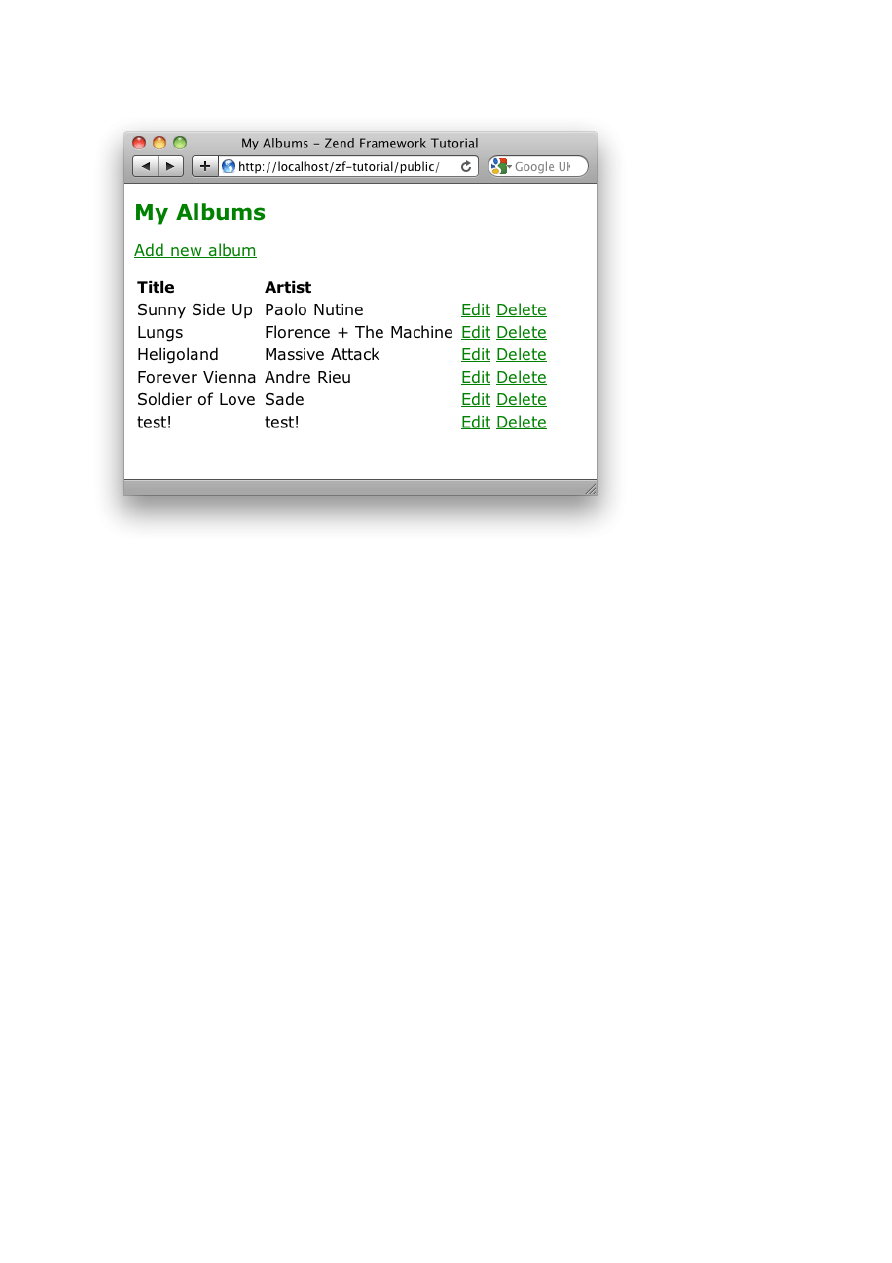
Strona 14 z 19
Dodawanie nowych albumów
Możemy teraz dopisać kod odpowiedzialny za funkcjonalność dodawania nowego albumu. Proces ten
będzie składał się z dwóch części:
Wyświetlenie użytkownikowi formularza dodawania albumu
Przetworzenie danych z formularza i zapisanie ich w bazie danych
Do tego celu wykorzystamy klasę
Zend_Form
. Komponent
Zend_Form
umożliwia utworzenie formularza
oraz walidację danych wejściowych. Tworzymy nową klasę
Form_Album
(dziedziczącą po
Zend_Form
) w
celu zdefiniowania naszego f
ormularza. Z racji, że jest to komponent naszej aplikacji, definicja klasy
przechowywana jest w pliku
Album.php
w folderze
forms
. Zaczniemy od wykorzystania komendy
zf
do
stworzenia odpowiedniego pliku:
zf create form Album
Polecenie to utworzy plik
Album.php
w folderze
application/forms
. Klasa zawiera także metodę
init()
, w której to możemy dokonać konfiguracji formularza oraz dodać potrzebene elementy. Dokonaj
edycji pliku
application/forms/Album.php
i wklej tam następujący kod:
zf-tutorial/application/forms/Album.php
<?php
class
Application_Form_Album
extends
Zend_Form
{
public
function
init()
{
$this
->setName(
'album'
);
$id
=
new
Zend_Form_Element_Hidden(
'id'
);
$id
->addFilter(
'Int'
);
$artist
=
new
Zend_Form_Element_Text(
'artist'
);
$artist
->setLabel(
'Artist'
)
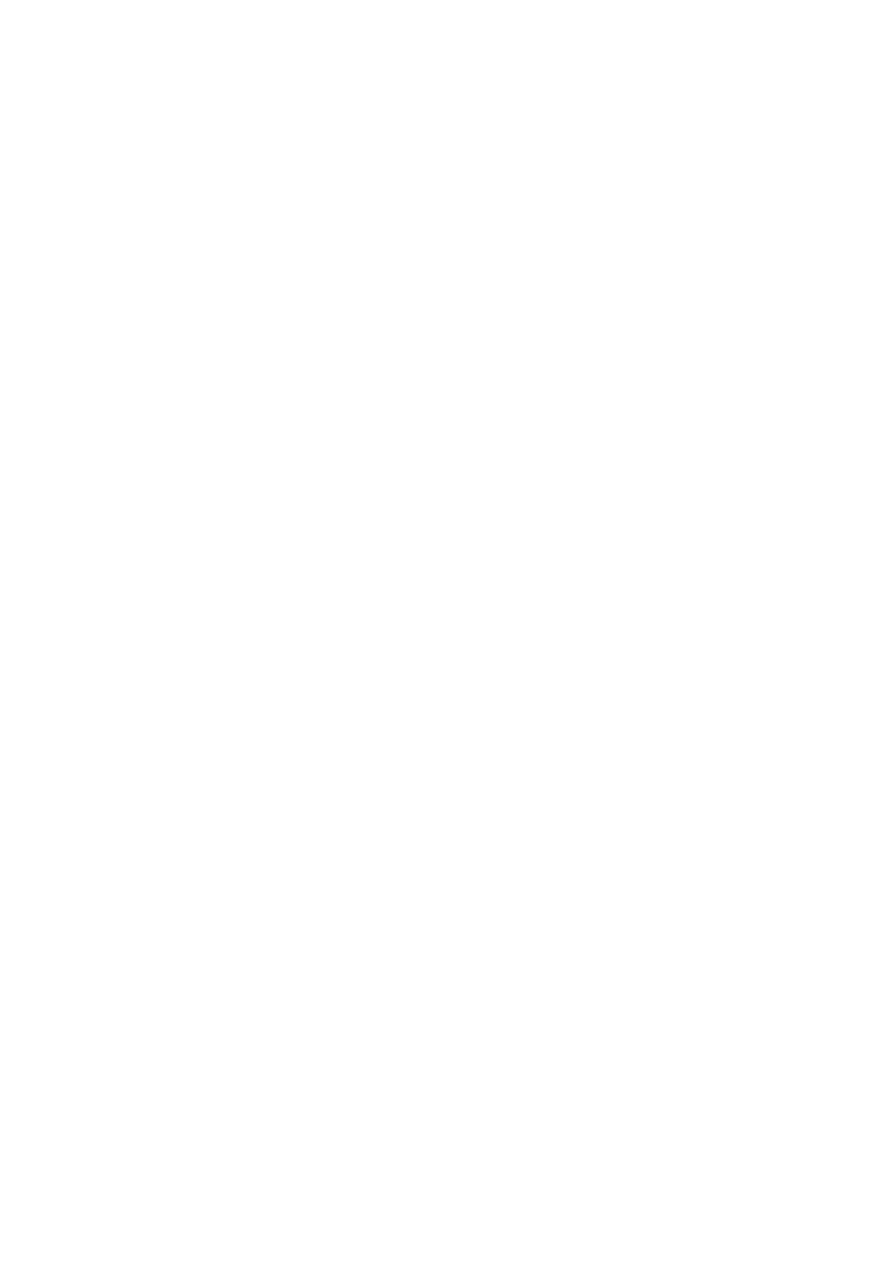
Strona 15 z 19
->setRequired(
true
)
->addFilter(
'StripTags'
)
->addFilter(
'StringTrim'
)
->addValidator(
'NotEmpty'
);
$title
=
new
Zend_Form_Element_Text(
'title'
);
$title
->setLabel(
'Title'
)
->setRequired(
true
)
->addFilter(
'StripTags'
)
->addFilter(
'StringTrim'
)
->addValidator(
'NotEmpty'
);
$submit
=
new
Zend_Form_Element_Submit(
'submit'
);
$submit
->setAttrib(
'id'
,
'submitbutton'
);
$this
->addElements(
array
(
$id
,
$artist
,
$title
,
$submit
));
}
}
W ramach metody
init()
klasy
Application_Form_Album
utworzyliśmy cztery elementy formularza,
odpowiednio dla identyfikatora albumu, nazwy wykonawcy, tytułu płyty oraz przycisku wysyłania formularza.
Każdemu z nich przypisaliśmy różne atrybuty, łącznie z etykietą, która zostanie wyświetlona obok niego. W
pr
zypadku identyfikatora chcemy, aby był on tylko liczbą całkowitą (przeciwdziałanie potencjalnym atakom
SQL Injection). Dlatego dodajemy filtr
Int
, który wykona to zadanie za nas.
Dla elementów tekstowych, dodajemy dwa filtry:
StripTags
oraz.
StringTrim
. Pierwszy usuwa
niechciane znaczniki HTML, drugi natomiast niepotrzebne białe znaki. Definiujemy je także jako pola
wymagane oraz dodajemy walidatory
NotEmpty
aby upewnić się, że użytkownik wpisze dane których od
niego wymagamy (walidator
NotEmpty
praktyczni
e nie jest wymagany, ponieważ zostaje on automatycznie
dodany w momencie zdefiniowania pola jako wymagane
– linijka ta została jednak dodana, aby pokazać
sposób w jaki dodaje się walidatory).
Musimy teraz wyświetlić formularz oraz obsłużyć przesłane dane. Dokonamy tego w ramach metody
addAction()
kontrolera
IndexController
:
zf-tutorial/application/controllers/IndexController.php
...
function
addAction()
{
$form
=
new
Application_Form_Album();
$form
->submit->setLabel(
'Add'
);
$this
->view->form =
$form
;
if
(
$this
->getRequest()->isPost()) {
$formData
=
$this
->getRequest()->getPost();
if
(
$form
->isValid(
$formData
)) {
$artist
=
$form
->getValue(
'artist'
);
$title
=
$form
->getValue(
'title'
);
$albums
=
new
Application_Model_DbTable_Albums();
$albums
->addAlbum(
$artist
,
$title);
$this
->_helper->redirector(
'index'
);
}
else
{
$form
->populate(
$formData
);
}
}
}
...
Przeanalizujmy kod krok po krku:
$form
=
new
Application_Form_Album();
$form
->submit->setLabel(
'Add'
);
$this
->view->form =
$form
;
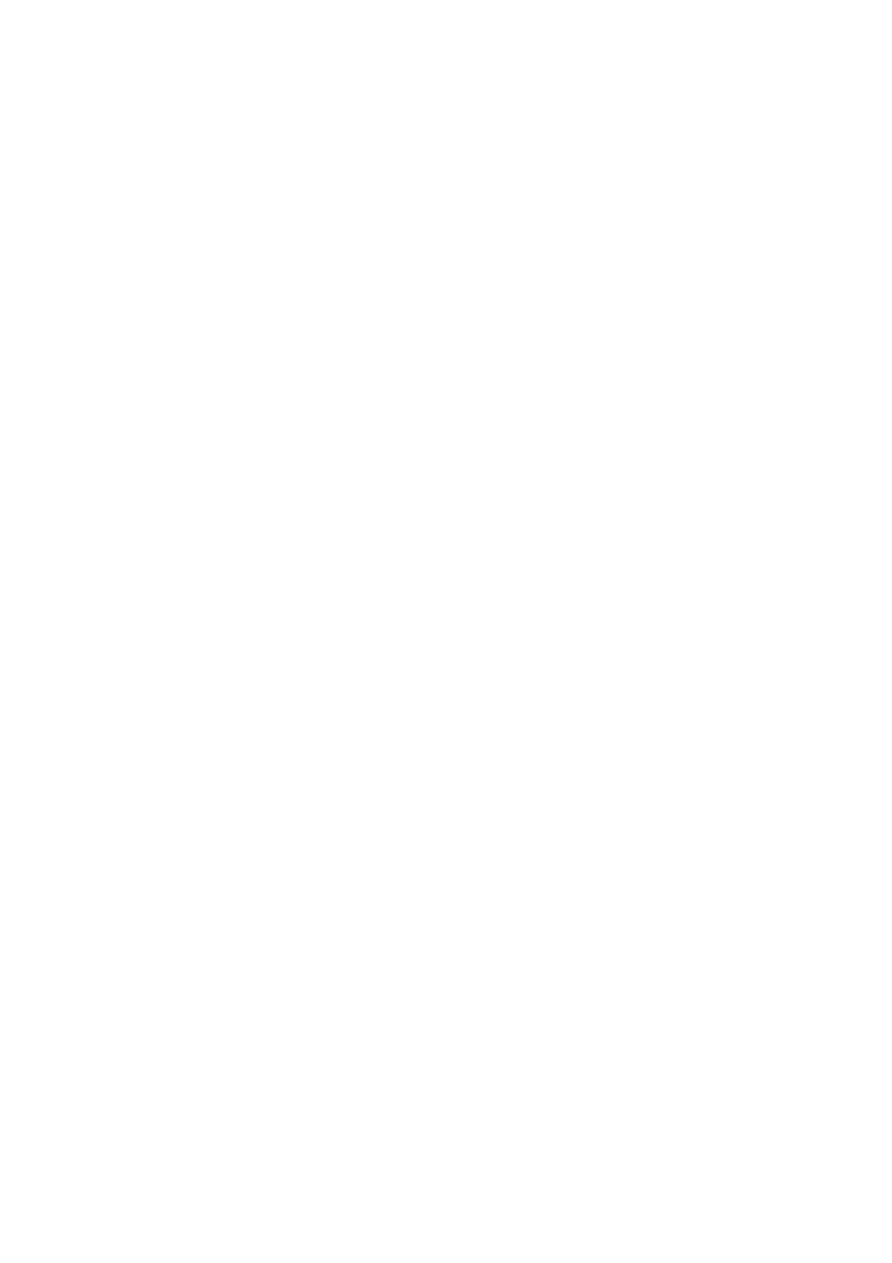
Strona 16 z 19
Inicjujemy obiekt klasy
Form_Album
,
ustawiamy nazwę przycisku wysyłającego formularz na “Add” oraz
przypisujemy do zmiennej widoku.
if
(
$this
->getRequest()->isPost()) {
$formData
=
$this
->getRequest()->getPost();
if
(
$form
->isValid(
$formData
)) {
Jeśli metoda obiektu żądania,
isPost()
zwraca wartość
true
,
znaczy to że formularz został wysłany,
dlatego
też możemy pobrać przesłane dane za pomocą metody
getPost()
i sprawdzić ich poprawność za
pomocą metody
isValid()
formularza.
$artist
=
$form
->getValue(
'artist'
);
$title
=
$form
->getValue(
'title'
);
$albums
=
new
Application_Model_DbTable_Albums();
$albums
->addAlbum(
$artist
,
$title);
Jeśli przesłane dane są poprawne, inicjuemy obiekt klasy modelu -
Application_Model_DbTable_Albums
i wywołujemy zdefniowaną wcześniej metodę
addAlbum()
w
celu zapisania danych w bazie.
$this
->_helper->redirector(
'index'
);
Kiedy już zapisaliśmy nowy rekord w bazie, przekierowujemy żądanie do akcji
index,
wykorzystując do
tego celu helper
Redirector
(
chcemy wrócić do strony głównej).
}
else
{
$form
->populate(
$formData
);
}
Jeśli dane formularza nie przeszły procesu walidacji, wypełniamy pola formularza przesłanymi danymi i
ponow
nie wyświetlamy go użytkownikowi.
Musimy teraz wyświetlić formularz w ramach pliku widoku
add.phtml
:
zf-tutorial/application/views/scripts/index/add.phtml
<?php
$this
->title =
"Add new album"
;
$this
->headTitle(
$this
->title);
echo
$this
->form ;
?>
Jak widać, wyświetlenie formularza jest bardzo proste – wystarczy skorzystać z instrukcji echo. Teraz
powiniśmy mieć możliwość skorzystania z odnośnika “Add new album” na stronie głównej i pomyślnego
dodania nowego albumu do listy.
Edycja albumu
Edycja a
lbumu jest bardzo podobna do jego dodawania, dlatego kod wygląda podobnie:
zf-tutorial/application/controllers/IndexController.php
...
function
editAction()
{
$form
=
new
Application_Form_Album();
$form
->submit->setLabel(
'Save'
);
$this
->view->form =
$form
;
if
(
$this
->getRequest()->isPost()) {
$formData
=
$this
->getRequest()->getPost();
if
(
$form
->isValid(
$formData
)) {
$id
= (int)
$form
->getValue(
'id'
);
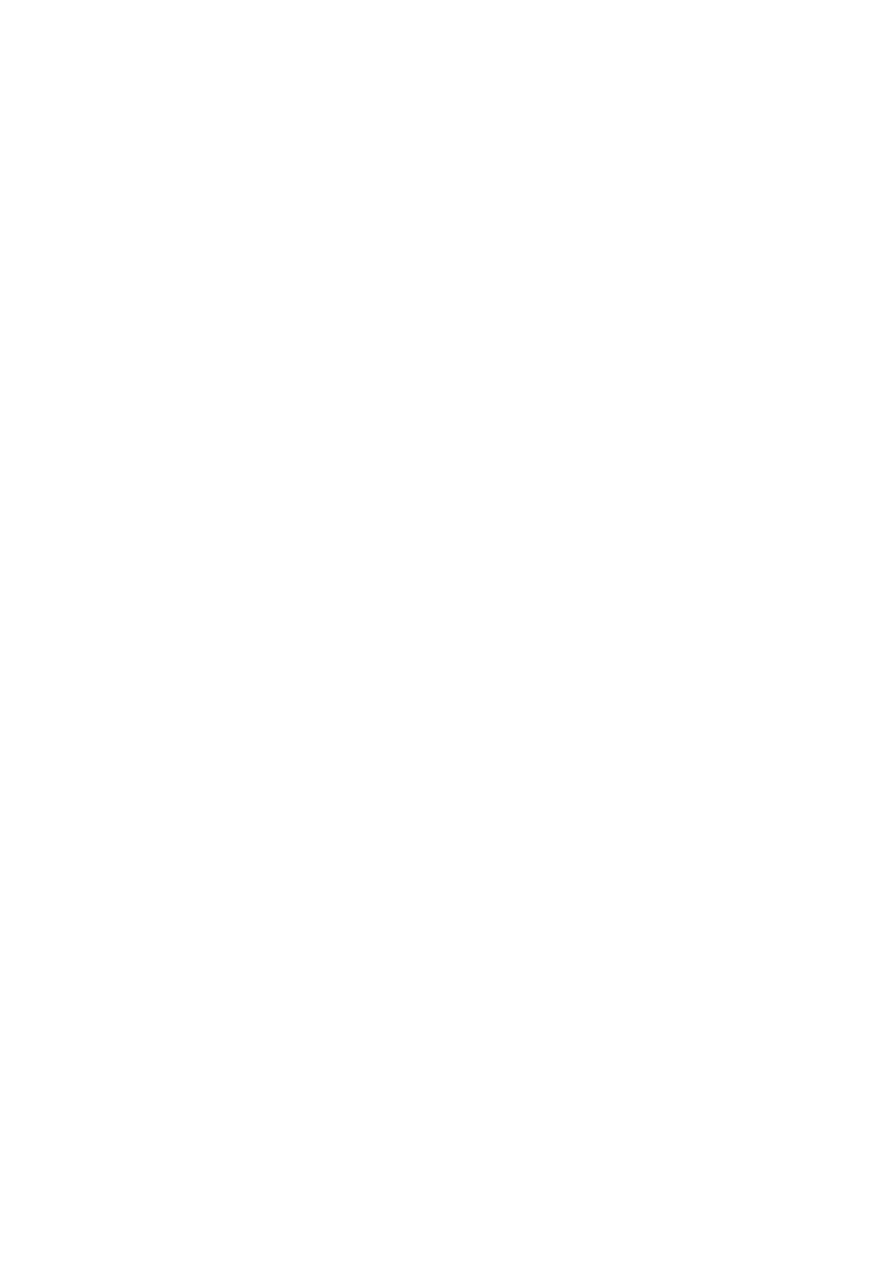
Strona 17 z 19
$artist
=
$form
->getValue(
'artist'
);
$title
=
$form
->getValue(
'title'
);
$albums
=
new
Application_Model_DbTable_Albums();
$albums
->updateAlbum(
$id
,
$artist
,
$title
);
$this
->_helper->redirector(
'index'
);
}
else
{
$form
->populate(
$formData
);
}
}
else
{
$id
=
$this
->_getParam(
'id'
,
0
);
if
(
$id
>
0
) {
$albums
=
new
Application_Model_DbTable_Albums();
$form
->populate(
$albums
->getAlbum(
$id
));
}
}
}
...
Przyjrzyjmy się różnicom między tym kodem, a kodem dodawania albumu. Pierwsze co robimy przed
wyświetleniem formularza użytkownikowi to pobranie danych albumu oraz przypisanie ich do pól formularza..
Odpowiada za to poniższy fragment kodu:
$id
=
$this
->_getParam(
'id'
,
0
);
if
(
$id
>
0
) {
$albums
=
new
Application_Model_DbTable_Albums();
$form
->populate(
$albums
->getAlbum(
$id
));
}
Zwróć uwagę, że kod ten wywoływany jest w momencie, kiedy żądanie nie jest przesyłane metodą POST,
ponieważ w przypadku przesłania go metodą POST, uruchamiany jest kod opowiedzialny za przetworzenie
formularza. W celu wyświetlenia danych albumu, pobieramy najpierw z parameter id z żądania za pomocą
metody
_getParam()
.
Następnie wykorzystujemy model aby pobrać rekord z bazy danych oraz wypełnić
formularz tymi danymi. (
to jest właśnie powód, dla którego metoda
getAlbum()
zwraca tablicę).
Po walidacji danych formularza, uaktualniamy dane w bazie, wykorzystując do tego celu metodę
updateAlbum()
:
$id
=
$form
->getValue(
'id'
);
$artist
=
$form
->getValue(
'artist'
);
$title
=
$form
->getValue(
'title'
);
$albums
=
new
Application_Model_DbTable_Albums();
$albums
->updateAlbum(
$id
,
$artist
,
$title
);
Plik widoku jest identyczny jak w przypadku add.phtml:
zf-tutorial/application/views/scripts/index/edit.phtml
<?php
$this
->title =
"Edit album"
;
$this
->headTitle(
$this
->title);
echo
$this
->form ;
?>
Powinieneś teraz mieć możliwość edycji albumów.
Usuwanie albumu
W celu ukończenia naszej aplikacji, musimy dodać także funkcjonalność usuwania albumu. Posiadamy
przecież odnośnik “Delete” przy każdym z albumów, jednak kasowanie albumu bezpośrednio to zbyt proste
podejście. Byłoby to po prostu złe. Mając na uwadze specyfikację HTTP, pamiętamy, że nie powinniśmy
używać metody GET w przypadku wywoływania nieodwracalnych akcji – wskazane jest użycie zamiast tego
metody POST.
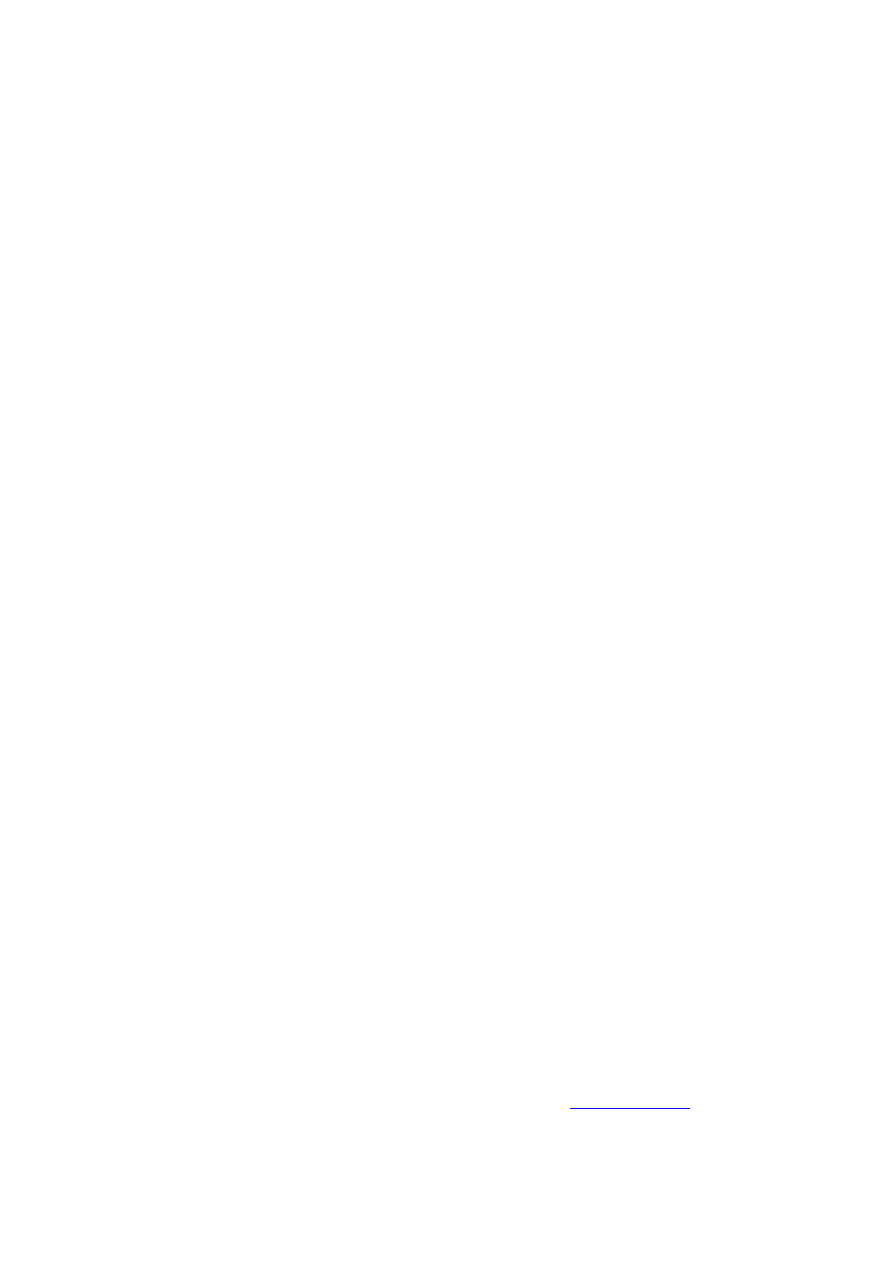
Strona 18 z 19
Powinniśmy wyświetlić formularz potwierdzający chęć usunięcia albumu i usunać go dopiero wtedy, gdy
użytkownik kliknie przycisk “Yes”. Z racji tego, że formularz będzie bardzo prosty, zakodujemy go
bezpośrednio w naszym widoku (w końcu korzystanie z
Zend_Form
jest opcjonalne).
Zacznijmy od kodu akcji
IndexController::deleteAction()
:
zf-tutorial/application/controllers/IndexController.php
...
public function
deleteAction()
{
if
(
$this
->getRequest()->isPost()) {
$del
=
$this
->getRequest()->getPost(
'del'
);
if
(
$del
==
'Yes'
) {
$id
=
$this
->getRequest()->getPost(
'id'
);
$albums
=
new
Application_Model_DbTable_Albums();
$albums
->deleteAlbum(
$id
);
}
$this
->_helper->redirector(
'index'
);
}
else
{
$id
=
$this
->_getParam(
'id'
,
0
);
$albums
=
new
Application_Model_DbTable_Albums();
$this
->view->album =
$albums
->getAlbum(
$id
);
}
}
...
Tak samo jak w przypadku dodawnia i edycj
i, wykorzystamy metodę obiektu żądania
isPost()
w celu
określenia, czy powinnśmy wyświetlić formularz potwierdzający usunięcie czy też rzeczywiście usunąć
rekord. Skorzystamy z modelu
Application_Model_DbTable_Albums
oraz metody
deleteAlbum()
w
celu usunęcia albumu. Jeśli ządanie nie zostało przesłane metodą POST, pobierzemy odpowiedni rekord i
przypiszemy go do obiektu widoku korzystając z parametru id.
Plik widoku zawiera prosty formularz:
zf-tutorial/application/views/scripts/index/delete.phtml
<?php
$this
->title =
"Delete album"
;
$this
->headTitle(
$this
->title);
?>
<
p
>
Are you sure that you want to delete
'
<?php
echo
$this
->escape(
$this
->album[
'title'
]);
?>
' by
'
<?php
echo
$this
->escape(
$this
->album[
'artist'
]);
?>
'?
</
p
>
<
form
action
="
<?php
echo
$this
->url(
array
(
'action'
=>
'delete'
));
?>
"
method
=
"post"
>
<
div
>
<
input
type
=
"hidden"
name
=
"id"
value
="
<?php
echo
$this
->album[
'id'
];
?>
"
/>
<
input
type
=
"submit"
name
=
"del"
value
=
"Yes"
/>
<
input
type
=
"submit"
name
=
"del"
value
=
"No"
/>
</
div
>
</
form>
Wyświetlamy wiadomość potwierdzającą chęć usunięcia albumu, a następnie formularz z przyciskami “Yes”
oraz “No”. W ramach akcji sprawdzamy, czy uzytkownik wcisnał przycisk “Yes”.
To wszystko
– posiadasz teraz w pełni działającą aplikację.
Podsumowanie
Dotarliśmy do końca tego krótkiego kursu mającego na celu stworzenie prostej, lecz w pełni funkcjonalnej
aplikacji bazującej na wzorcu MVC za pomocą Zend Frameworka.Mam nadzieję, że materiał ten był dla
Ciebie interesujący. Jeśli znalazłeś jakieś błędy, napisz proszę do mnie:
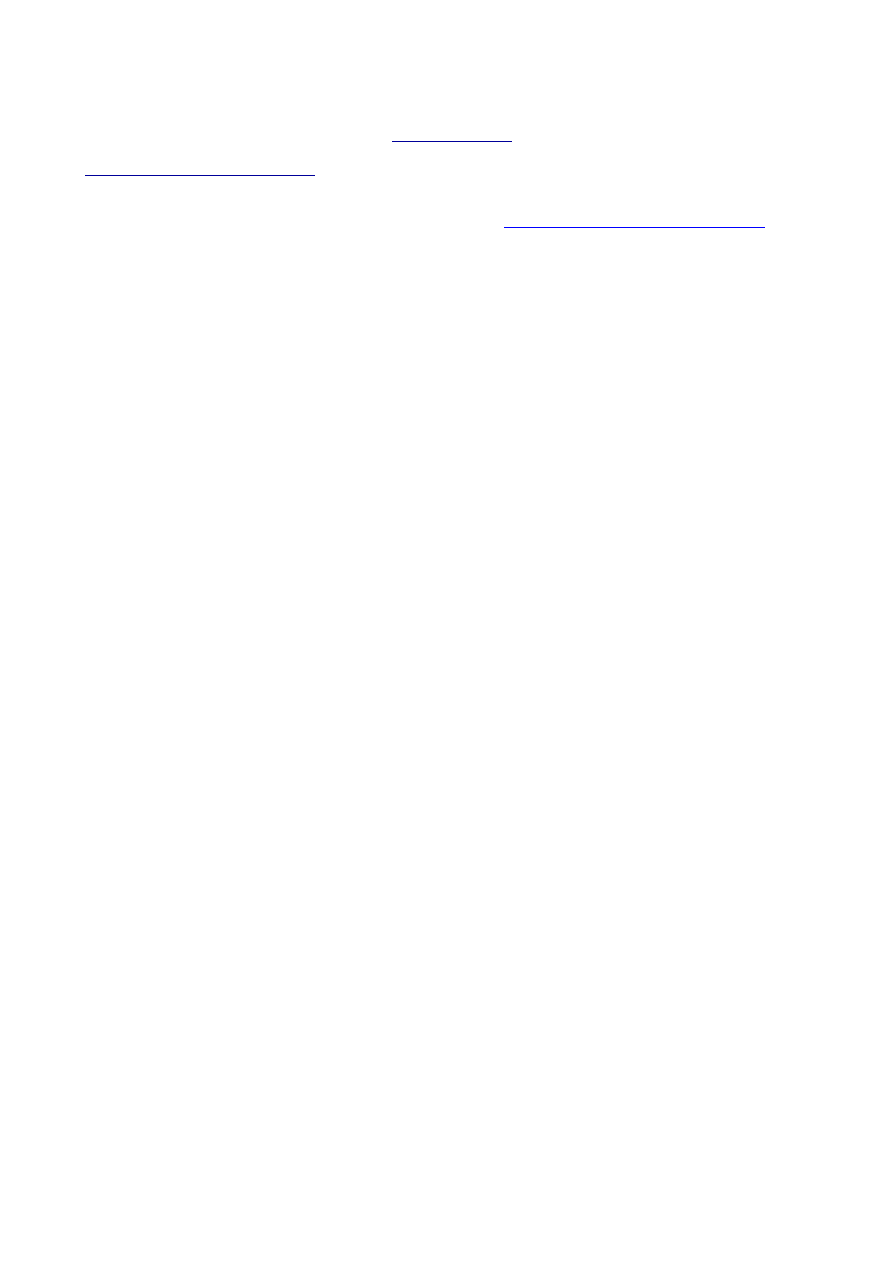
Strona 19 z 19
Ten kurs objął swoim zakresem tylko podstawowe zagadnia – jest jeszcze wiele do odkrycia! Dodatkowo,
pominąłem wiele wyjaśnień. Na mojej stronie,
ykułów na temat Zend
Framewora. No i zdecydowanie powinieneś przeczytać manual dostępny na stronie:
http://framework.zend.com/manual
Jeśli jednak wolisz słowo drukowane, napisałem książkę nazwaną
Zend Framework in Action
, którą jest
dostępna w sprzedaży. Więcej informacji znajdziesz na stronie
http://www.zendframeworkinaction.com
Sprawdź
Od
tłumacza: W miarę możliwości starałem się przetłumaczyć dokument słowo w słowo, zachowując styl
oryginału. Nie wnikałem w to, czy MVC w ZF w rzeczywistości jest prawdziwym MVC, czy też Zendowy
widok naprawdę jest widokiem wg definicji tego wzorca. To samo tyczy się innych wzorców wspomnianych w
dokumencie.
Takie rzeczy jak nazwy przycisków, czy odnośników nie były tłumaczone celowo.
Wyszukiwarka
Podobne podstrony:
AutoCAD 2005 PL Pierwsze kroki a25pkp(1)
Pierwsze kroki z RGH JTAG Aktualizacja FreeBoota krok 4
Protel DXP Pierwsze kroki [PL]
1997 01 Pierwsze kroki w cyfrówce
NA130PL 02 2005 Pierwsze Kroki
AutoCAD 2004 Pierwsze kroki
GAMS pierwsze kroki
Pierwsze kroki ku Miłości 5, rozwój duchowy, Rozwój duchowy, ROZWOJ DUCHOWY- EZOTERYKA
3 Pierwsze kroki ku Miłości i
Pierwsze kroki ku Miłości
5 Pierwsze kroki ku Miłości
Pierwsze kroki z RGH JTAG Połączenie FTP krok 2
więcej podobnych podstron